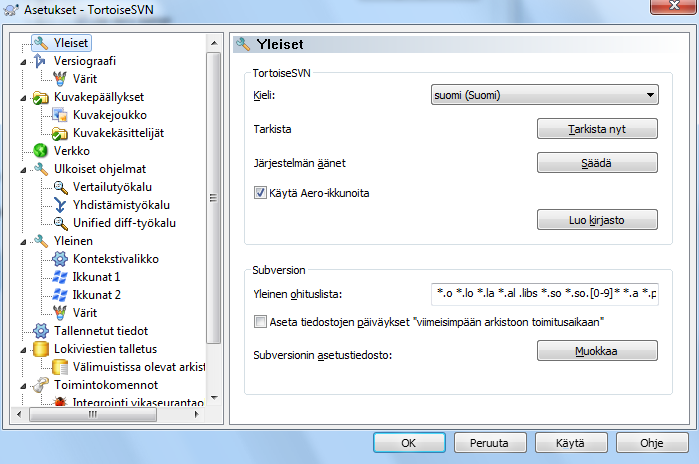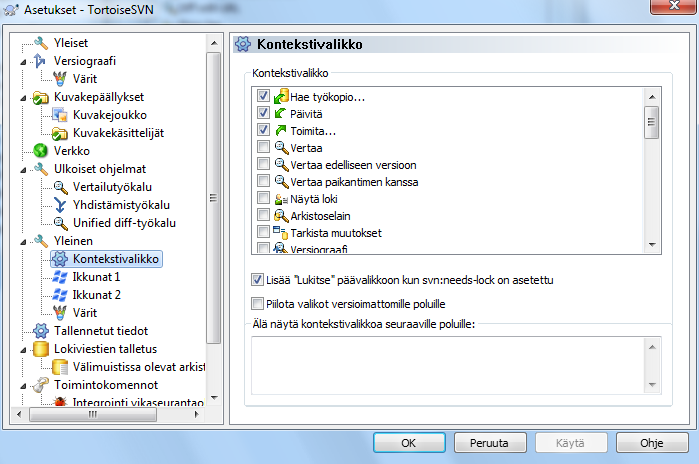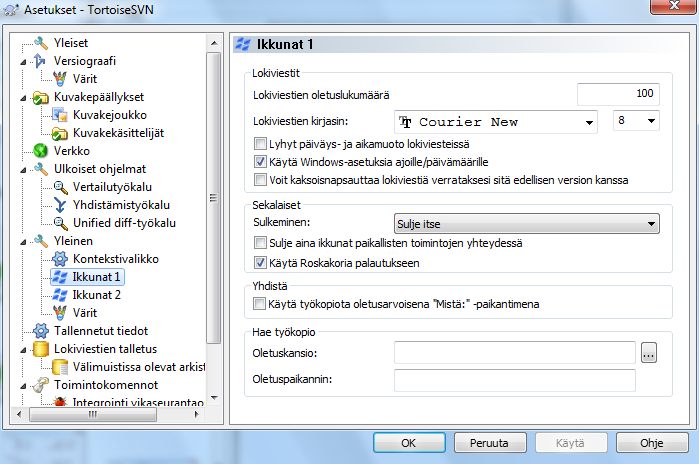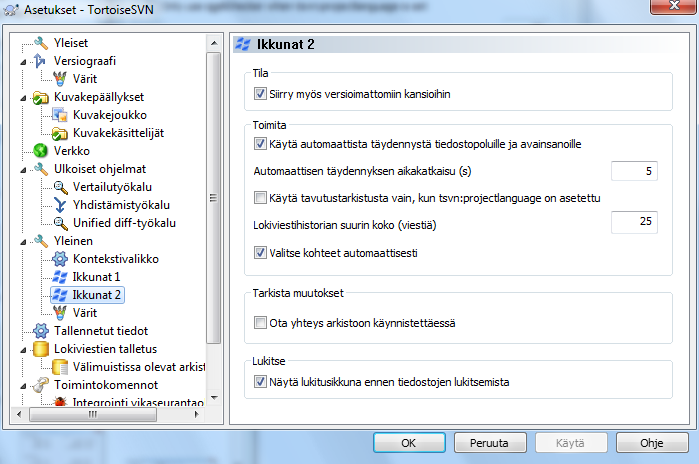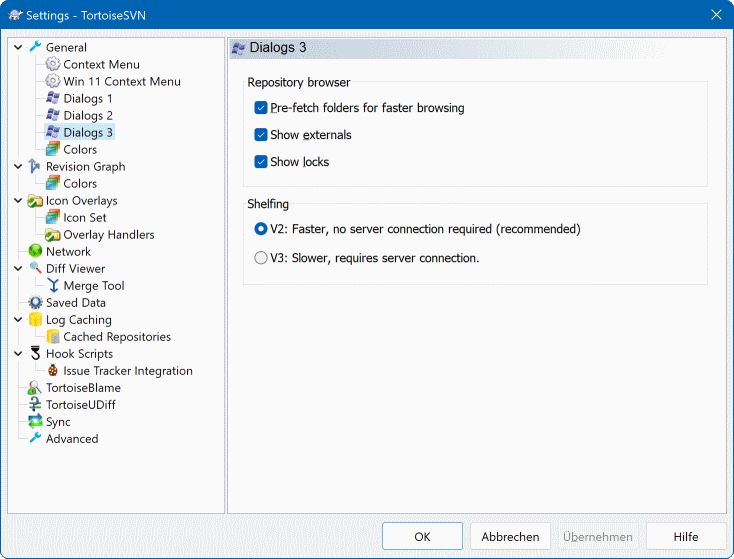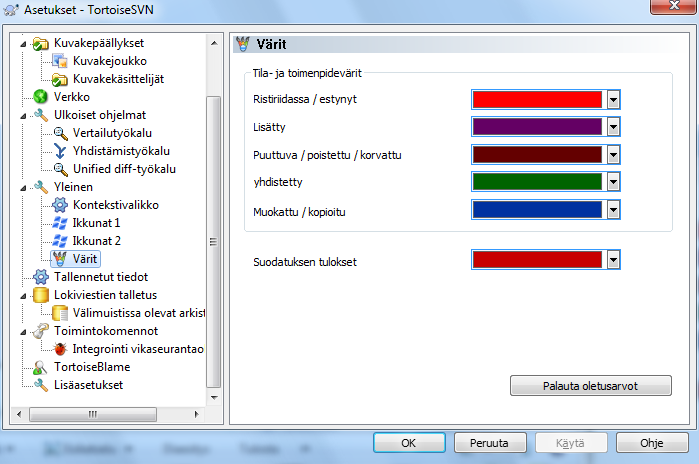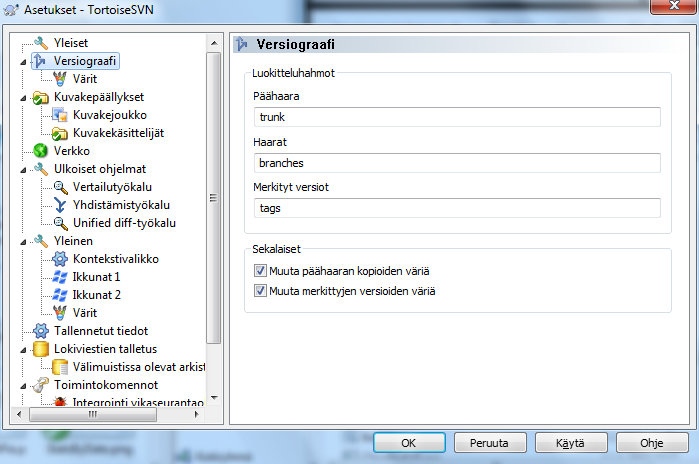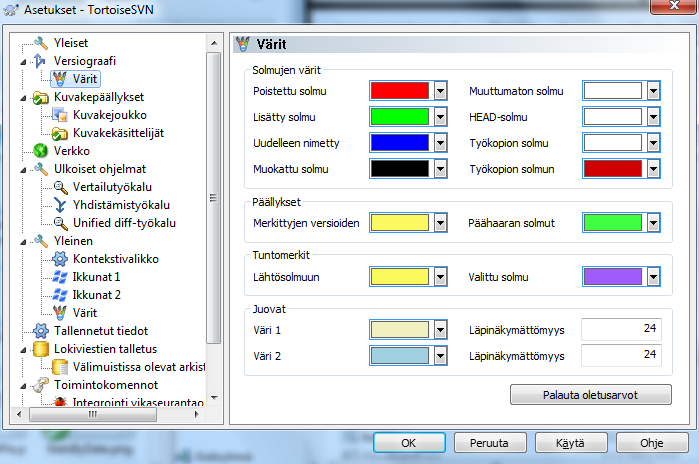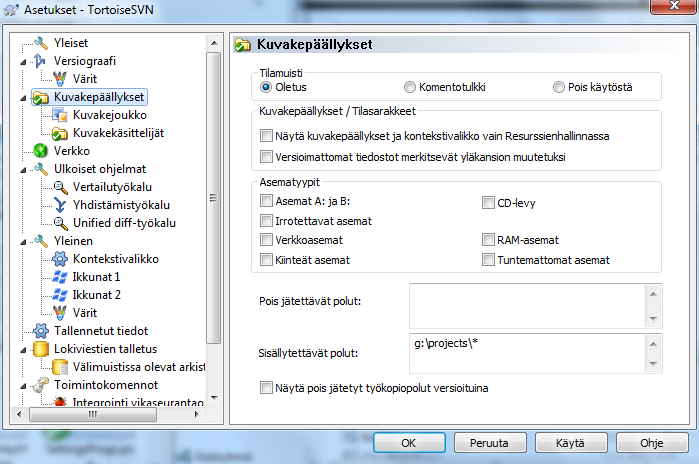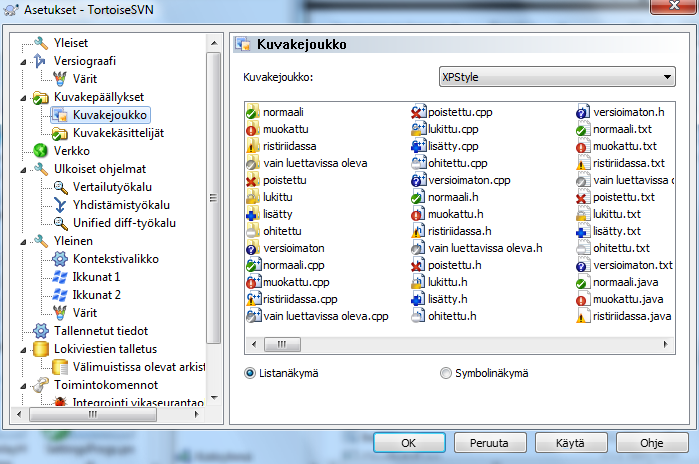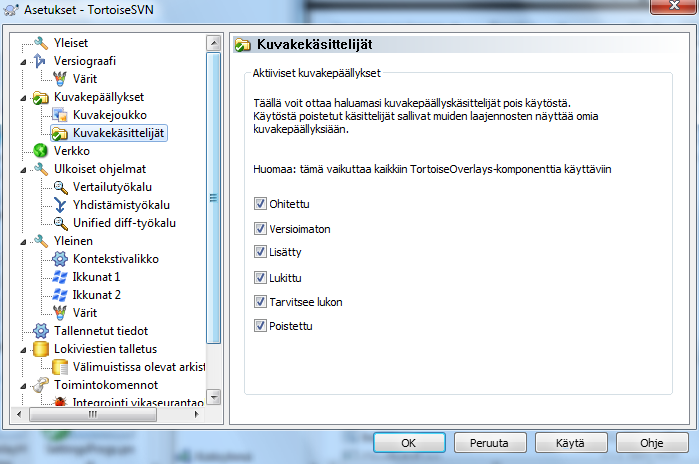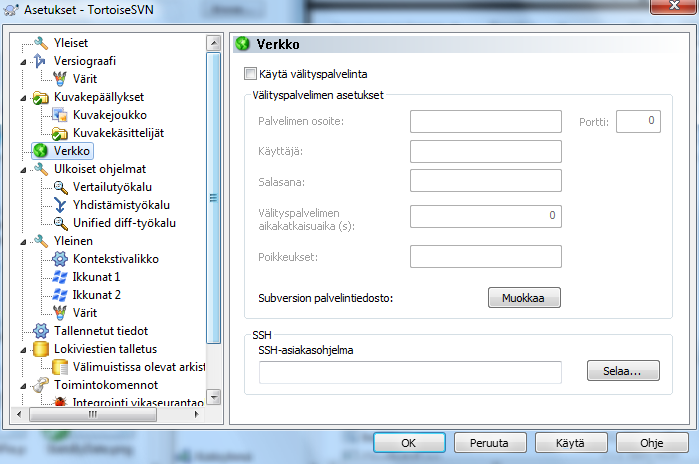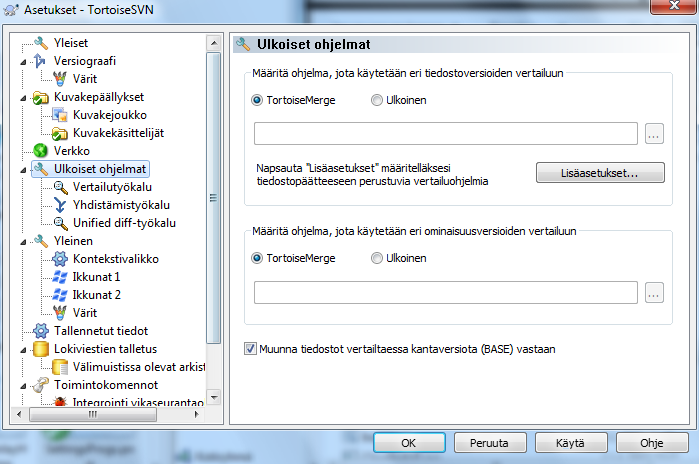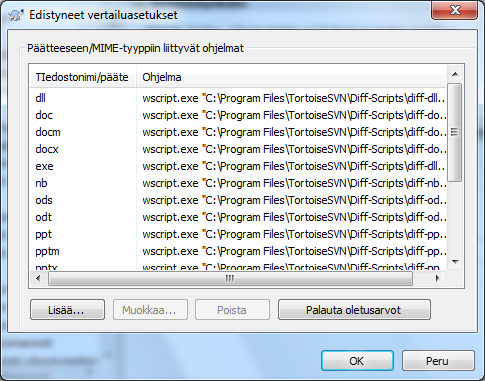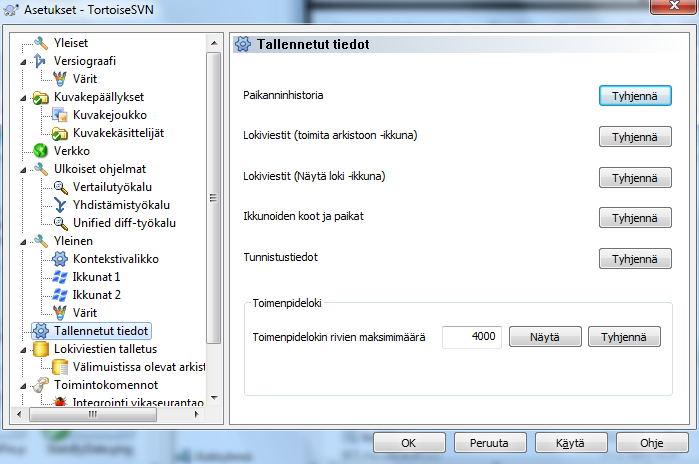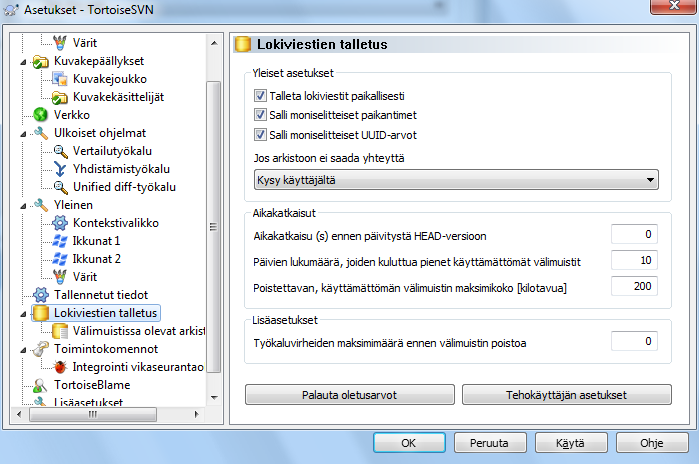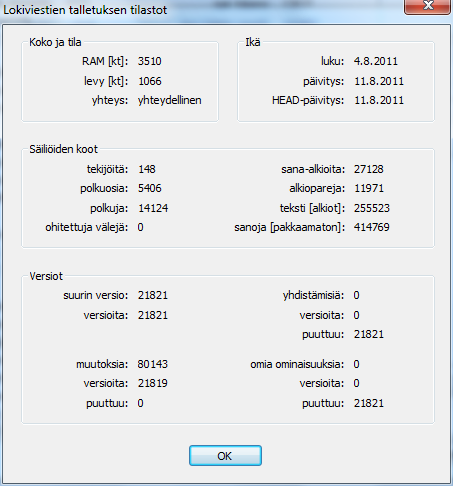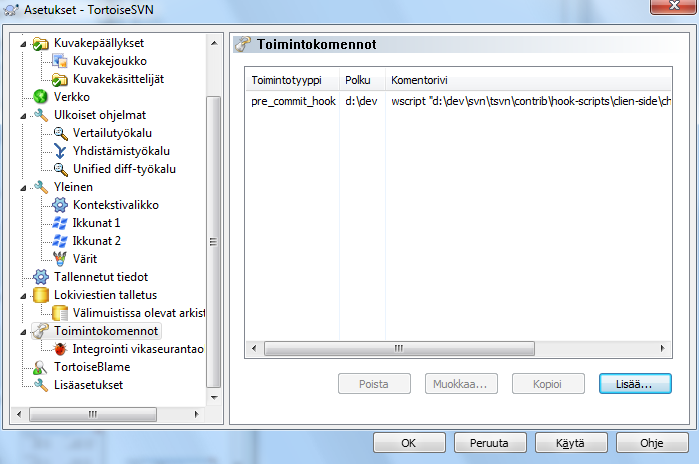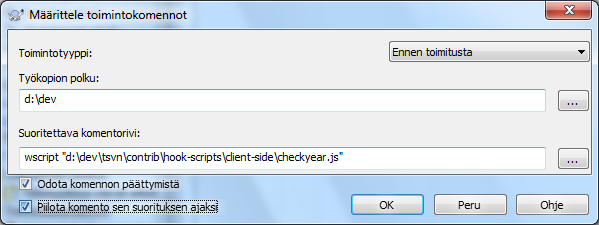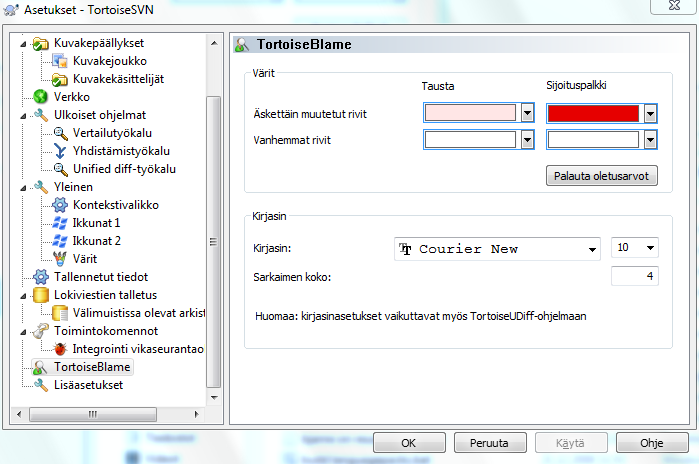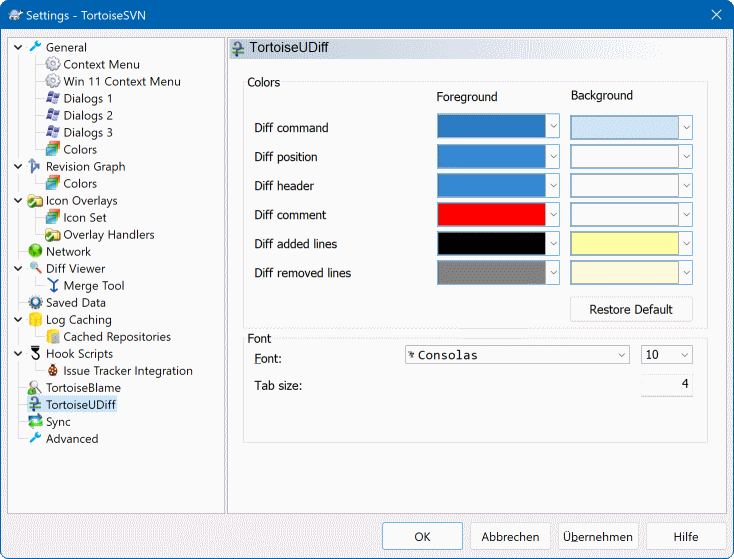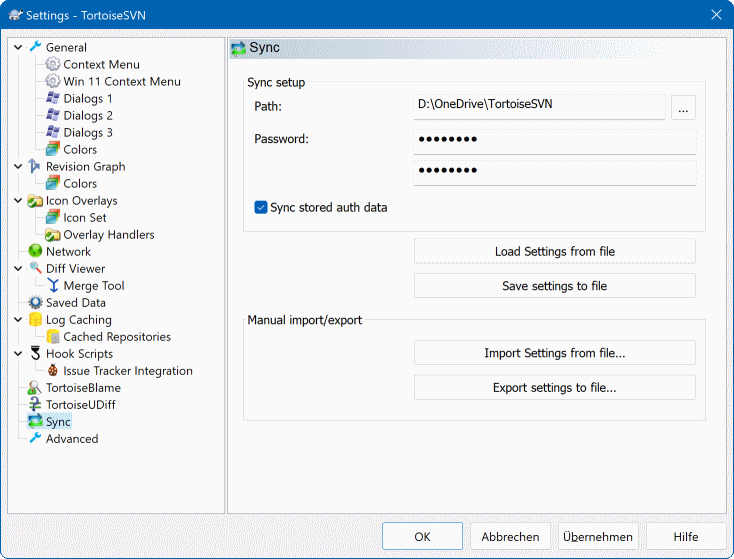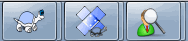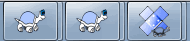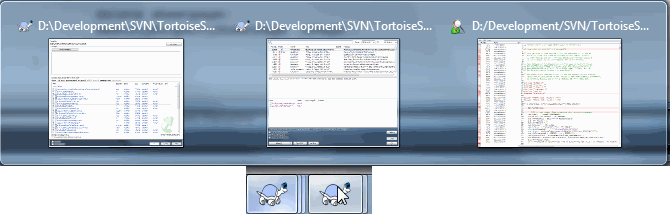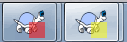Selvittääksesi, mitä eri asetukset tekevät, jätä hiirikohdistin hetkeksi asetuksen päälle: näkyviin tulee työkaluvihje, jossa on lisätietoa asetuksesta.
Tässä ikkunassa voit määrittää käyttöliittymän kielen sekä Subversion-kohtaiset asetukset.
- Kieli
Valitsee käyttöliittymän kielen. Sinun on ensin asennettava tarvittava kielipaketti, muuten tarjolla on oletusarvoisesti vain englanti.
- Tarkista päivitykset
TortoiseSVN ottaa aika ajoin yhteyttä kotipalvelimeensa tarkistaakseen, onko ohjelmasta uudempaa versiota saatavilla. Jos näin on, toimitusikkunassa näytetään tästä ilmoituslinkki. Napsauta jos haluat tietää asian heti. Uutta versiota ei noudeta automaattisesti; saat ainoastaan ilmoituksen, että sellainen on saatavilla.
- Järjestelmän äänet
TortoiseSVN käyttää kolmea omaa ilmoitusääntä, jotka asentuvat automaattisesti.
Virhe
Ilmoitus
Varoitus
Voit valita eri äänet (tai kytkeä äänet pois täysin) käyttämällä Windowsin Ohjauspaneelia. Painike vie suoraan Ohjauspaneeliin.
- Käytä Aero-ikkunoita
Windows Vistassa ja myöhemmissä käyttöjärjestelmissä tämä asetus kontrolloi, käytetäänkö ikkunoissa Aero-tilaa.
- Luo Kirjasto
Windows 7:ssä voit luoda Kirjastoja, joihin voit liittää eri puolilla kiintolevyäsi sijaitsevat työkopiot.
- Yleinen ohituslauseke
Yleisiä ohituslausekkeita käytetään estämään versioimattomien tiedostojen ilmestymistä esim. toimitusikkunaan. Lausekkeiden kanssa täsmäävät tiedostot ohitetaan myös tuotaessa tiedostoja arkistoon. Ohita tiedostot tai hakemistot kirjoittamalla niiden nimet tai päätteet. Lausekkeet erotetaan välilyönnein, esim.
bin obj *.bak *.~?? *.jar *.[Tt]mp. Hahmoissa ei tule käyttää polkuerottimia. Huomaa myös, että hakemistojen ja tiedostojen erottaminen toisistaan ei ole mahdollista. Luku ”Tiedostonimien täsmäys ohituslistoissa” kertoo lisää hahmontäsmäyksestä.Huomaa, että täällä määrittämäsi ohituslausekkeet koskevat myös muita Subversion-asiakkaita työasemassasi, mukaan lukien komentoriviasiakas.
Varo
Jos käytät Subversionin määrittelytiedostoa asettaaksesi
global-ignores-lausekkeen, se voittaa täällä tekemäsi määritykset. Voit muokata Subversionin määrittelytiedostoa painikkeen avulla, kuten alla on kuvattu.Tämä ohituslauseke koskee kaikkia projektejasi. Sitä ei versioida, joten se ei vaikuta muihin käyttäjiin. Toisaalta voit myös käyttää versioitua
svn:ignoretaisvn:global-ignores-ominaisuutta jättääksesi tiedostoja ja hakemistoja versioimatta. Lue lisää asiasta luvusta ”Tiedostojen ja kansioiden ohittaminen”.- Aseta tiedostojen päiväykset ”viimeisimpään arkistoon toimitusaikaan”
Tämä valinta ohjaa TortoiseSVN:n asettamaan tiedostojen päiväykset viimeisimpään arkistoon toimitusaikaan, kun työkopio haetaan tai päivitetään. Muussa tapauksessa TortoiseSVN käyttää nykyistä päiväystä. Jos kehität ohjelmistoja, on yleisesti ottaen parasta käyttää nykyistä päiväystä, koska käännösjärjestelmät tutkivat tavallisesti tiedostojen päiväyksiä päättääkseen, mitkä tiedostot on käännettävä. Jos asetat päiväykset ”viimeisimpään arkistoon toimitusaikaan” ja palautat tiedoston vanhemman version, projektisi ei ehkä käänny oletetusti.
- Subversionin määrittelytiedosto
Käytä painiketta muokataksesi Subversionin määrittelytiedostoa suoraan. Joitain asetuksia ei voi muuttaa suoraan TortoiseSVN:n avulla, vaan ne on asetettava tällä tavalla. Katso lisätietoa
config-tiedoston rakenteesta Subversion-kirjan luvusta Runtime Configuration Area. Kappale Automatic Property Setting on erityisen kiinnostava, ja sen tiedot määritellään tässä. Huomaa, että Subversion voi lukea asetuksia useasta paikasta, ja sinun on tiedettävä, mikä asetus voittaa. Kannattaa lukaista myös Configuration and the Windows Registry.- Huomioi paikalliset muutokset svn:externals -viitteisiin päivitettäessä
Asetus ohjaa, että TortoiseSVN ottaa aina huomioon
svn:externals-ominaisuuteen tehdyt paikalliset muutokset työkopiota päivitettäessä.
Tällä sivulla voit määritellä, mitkä TortoiseSVN:n kontekstivalikon komennot näkyvät pääkontekstivalikossa ja mitkä puolestaan TortoiseSVN-alivalikossa. Oletusarvoisesti useimmat komennot ovat valitsematta ja näkyvät alivalikossa.
Komento Lukitse on erikoistapaus. Voit tietysti nostaa sen päätasolle, mutta koska useimmat tiedostot eivät tarvitse lukitusta, se vain sekavoittaa päätasoa. Kuitenkin tiedosto, jolla on ominaisuus svn:needs-lock, tarvitsee tätä toimenpidettä joka kerta kun sitä muokataan, joten tällöin on kätevää pitää se päätasolla. Valintalaatikon ruksaaminen tässä tapauksessa tarkoittaa, että kun tiedostolla on ominaisuus svn:needs-lock, komento Lukitse on aina päätasolla.
Useimmiten tarvitset TortoiseSVN-kontekstivalikkoa vain versioiduille kansioille. Versioimattomille kansioille tarvitset kontekstivalikon vain noutaessasi työkopiota. Jos asetus Piilota valikot versioimattomille poluille on päällä, TortoiseSVN ei lisää kontekstivalikkoaan versioimattomille kansioille. Valikot lisätään aina versioiduille kansioille ja tiedostoille. Voit myös pakottaa valikon versioimattomille kansioille pitämällä Shift-näppäimen pohjassa avatessasi kontekstivalikkoa.
Jos et haluat TortoiseSVN-kontekstivalikkoa näkyville ollenkaan tiettyjen polkujen yhteydessä, voit luetella ne alhaalla olevaan kenttään.
Tässä ikkunassa voit säätää muutamien TortoiseSVN-ikkunoiden toiminnan mieleiseksesi.
- Lokiviestien oletuslukumäärä
Määrittää TortoiseSVN:n hakemien lokiviestien lukumäärän, kun annat komennon → . Hyödyllinen, mikäli palvelinyhteys on hidas. Voit aina käyttää tai -painikkeita nähdäksesi lisää viestejä.
- Lokiviestien kirjasin
Valitsee kirjasintyypin ja koon, jota käytetään näyttämään lokiviesti loki-ikkunan keskipaneelissa sekä kirjoittamaan lokiviesti toimitusikkunassa.
- Lyhyt päiväys- ja aikamuoto lokiviesteissä
Jos oletusarvoiset pitkät viestit vievät liikaa tilaa näytölläsi, käytä lyhyttä muotoa.
- Tuplanapsautus lokissa vertaa edellisen version kanssa
Jos huomaat käyttäväsi versioiden vertailuun usein loki-ikkunan yläpaneelia, voit käyttää tätä asetusta kaksoisnapsautuksen määrittämiseen. Se ei ole oletusarvoisesti päällä, koska erojen haku on hidas toimenpide, ja monet käyttäjät haluavat välttää turhaa odotusta vahingossa tehdyn kaksoisnapsautuksen jälkeen.
- Automaattinen sulkeminen
TortoiseSVN voi automaattisesti sulkea toiminnon edistymisestä kertovan ikkunan, kun se on päättynyt virheittä. Tämän asetuksen avulla voit valita ehdot, joiden täyttyessä edistymisikkunat suljetaan. Oletusarvoinen (suositeltu) asetus on Sulje itse, joka sallii kaikkien viestien ja tapahtumien tarkistamisen. Joskus voi kuitenkin olla tarpeen ohittaa tietyt viestit automaattisesti.
Valinta Sulje automaattisesti, jos ei ole yhdistämisiä, lisäyksiä tai poistoja tarkoittaa, että edistymisikkuna sulkeutuu yksinkertaisten päivitysten yhteydessä, mutta jos arkiston muutoksia jouduttiin yhdistämään omiisi tai jos tiedostoja on lisätty/poistettu, ikkuna pysyy avoinna. Se pysyy auki myös, jos toiminnon aikana syntyy ristiriitoja tai virheitä.
Valinta Sulje automaattisesti jos ei ristiriitoja höllentää vaatimuksia entisestään ja sulkee ikkunan myös yhdistämisten, lisäyksien ja poistojen yhteydessä. Jos toiminto kuitenkin synnyttää ristiriitoja tai virheitä, ikkuna jää auki.
Valinta Sulje automaattisesti, jos ei virheitä sulkee aina ikkunan, vaikka toiminto synnyttäisi ristiriitoja. Ikkuna säilyy avoinna vain virhetilanteessa, eli kun Subversion ei kykene viemään toimintoa loppuun. Näin käy esimerkiksi silloin, kun päivitys epäonnistuu (koska palvelimeen ei saada yhteyttä) tai arkistotoimitus epäonnistuu (koska työkopio ei ole ajan tasalla).
- Sulje aina ikkunat paikallisten toimintojen yhteydessä
Paikalliset operaatiot kuten tiedostojen lisäys tai muutosten peruminen eivät ota yhteyttä arkistoon ja ovat siten nopeita. Tästä syystä edistysmisikkuna on usein tarpeeton. Valitse tämä asetus, mikäli haluat edistymisikkunan sulkeutuvan automaattisesti onnistuneiden paiikallisten operaatioiden jälkeen.
- Käytä Roskakoria palautukseen
Kun palautat paikallisia muutoksia, ne menetetään. TortoiseSVN sisältää kuitenkin ylimääräisen turvamekanismin:muutettu tiedosto siirretään Roskakoriin, ennen kuin alkuperäinen versio palautetaan. Jos haluat ohittaa Roskakorin, poista tämä asetus.
- Käytä työkopion paikanninta oletusarvoisena ”Mistä:” -paikantimena
Yhdistämisikkuna muistaa oletusarvoisesti Mistä:-paikantimen arvon yhdistämisten välillä. Jotkut ihmiset tapaavat kuitenkin yhdistää monista eri paikoista arkistohierarkiassaan, ja tällöin voi olla helpompaa aloittaa nykyisen työkopion paikantimesta, jota voidaan sitten muokata osoittamaan samaan polkuun toisessa haarassa.
- Oletuspolku
Voit määritellä oletuspolun työkopion haulle. Jos pidät kaikki työkopiosi yhdessä paikassa, voi olla hyödyllistä, että asema ja kansio asetetaan valmiiksi, jolloin joudut vain lisäämään uuden kansion nimen loppuun.
- Oletuspaikannin
Voit myös määritellä oletuspaikantimen työkopion haulle. Jos haet usein työkopioita jonkun suuren projektin aliprojekteille, voi olla hyödyksi täyttää paikannin valmiiksi, jolloin joudut vain lisäämään aliprojektin nimen loppuun.
- Siirry myös versioimattomiin kansioihin
Jos tämä valinta on päällä (oletusarvo), niin aina, kun versioimattoman kansion tila näytetään Lisää, Toimita tai Tarkista muutokset -ikkunoissa, näytetään myös kaikki sen sisältämät tiedostot ja kansiot. Jos poistat valinnan, vain versiomaton juurikansio näytetään. Tämä vähentää 'turhien' lueteltujen tiedostojen määrää. Jos tällöin valitset versioimattoman kansion lisättäväksi, kaikki sen osat lisätään palautuvasti.
Tarkista muutokset -ikkunassa voit näyttää ohitetut kohteet. Valinta saa aikaan myös ohitettujen kansioiden sisältämien kohteiden näyttämisen.
- Käytä automaattista täydennystä tiedostopoluille ja avainsanoille
Toimitusikkunassa on aputoiminto, joka jäsentää toimitettavana olevat tiedostonimet. Kun kirjoitat nimen kolme ensimmäistä kirjainta, automaattinen täydennysikkuna ponnahtaa esiin, ja voit täydentää tiedostonimen painamalla Enter. Ruksaa valinta ottaaksesi toiminnon käyttöön.
- Automaattisen täydennyksen aikakatkaisu (s)
Automaattisen täydennyksen jäsennin voi olla hidas, jos jäsennettävänä on paljon suuria tiedostoja. Aikakatkaisu varmistaa, ettei toimitusikkuna ole auki liian kauan. Jos automaattinen täydennys ei ehdi hakea kaikkea tietoa, voit pidentää aikaa.
- Käytä tavutustarkistusta vain, kun
tsvn:projectlanguageon asetettu Jos et halua käyttää tavutuksen tarkistusta kaikille arkistotoimituksille, ruksaa tämä valinta. Tarkistus on silti päällä, mikäli projektin ominaisuudet niin vaativat.
- Lokiviestihistorian suurin koko (viestiä)
Kun syötät lokiviestin toimitusikkunassa, TortoiseSVN tallettaa sen mahdollista myöhempää käyttöä varten. Oletusarvoisesti viimeisimmät 25 kuhunkin arkistoon syötettyä lokiviestiä talletetaan, mutta voit muuttaa viestien määrää tässä. Jos käytät monia arkistoja, saatat haluta pienentää arvoa välttääksesi Windows-rekisterin ylikansoitusta.
Huomaa, että asetus koskee vain viestejä, jotka kirjoitat tällä tietokoneella. Sillä ei ole mitään tekemistä lokivälimuistin kanssa.
- Valitse kohteet automaattisesti
Toimitusikkuna valitsee tavallisesti kaikki muutetut (ja versioidut) osat automaattisesti arkistoon toimitettaviksi. Jos haluat poimia kaikki toimitettavat kohteet käsin, poista tämä valinta.
- Avaa toimitusikkuna uudelleen, mikäli kaikkia tiedostoja ei toimitettu kerralla
Toimitusikkuna avataan automaattisesti uudelleen samassa hakemistossa onnistuneen arkistotoimituksen jälkeen. Ikkuna avautuu vain, jos jäljellä on toimittamattomia tiedostoja.
- Ota yhteys arkistoon käynnistettäessä
Tarkista muutokset -ikkuna käy oletusarvoisesti läpi työkopiosi, ja ottaa yhteyden arkistoon vain kun napsautat -painiketta. Jos haluat aina tarkistaa arkiston tilan, voit pakottaa sen käyttämällä tätä asetusta.
- Näytä lukitusikkuna ennen tiedostojen lukitsemista
Kun valitset yhden tai useamman tiedoston ja käytät komentoa → lukitaksesi ne, voi olla tarpeen kirjoittaa lukitusviesti, joka kertoo, miksi tiedostot on lukittu. Jos et käytä lukitusviestejä, voit poistaa tämän asetuksen ohittaaksesi lukitusikkunan ja lukitaksesi tiedostot heti.
Jos käytät lukituskomentoa kansiolle, lukitusikkuna aukeaa aina, jotta voit valita lukittavat tiedostot.
Jos projektisi käyttää
tsvn:lockmsgminsize-ominaisuutta, lukitusikkuna aukeaa aina tästä asetuksesta riippumatta, koska projekti vaatii lukitusviestin syöttämisen.
Arkistoselaimen asetukset:
- Hae kansiot etukäteen käytön nopeuttamiseksi
Jos tämä valinta on päällä (oletus), arkistoselain hakee tietoa näytetyistä kansioista taustalla. Tämän ansiosta tiedot ovat jo saatavilla, kun siirryt johonkin näistä kansioista.
Joillakin palvelimilla voi kuitenkin olla vaikeuksia toiminnon aiheuttamien useiden pyyntöjen kanssa. Palvelin voi olla myös konfiguroitu siten, että se tulkitsee pyynnöt palvelunestohyökkäykseksi. Näissä tapauksissa voit estää ennalta haun tässä.
- Näytä ulkoiset viitteet
Jos tämä valinta on päällä (oletus), arkistoselain näyttää työkopioon
svn:externals-ominaisuudella sisällytetyt tiedostot ja kansiot tavallisina tiedostoina ja kansioina. Erilainen kuvakepäällys kertoo niiden olevan peräisin ulkoisesta lähteestä.Kuten yllä kuvattu ennalta haku -ominaisuus, tämäkin toiminto voi olla liian raskas joillekin palvelimille. Tällaisissa tapauksissa voit kytkeä toiminnon pois päältä tässä.
Hyllytystoiminnosta on kaksi eri versiota. Täällä voit valita, kumpaa haluat käyttää. Huomaa, että asetuksen muutos voi vaatia tietokoneen uudelleen käynnistämisen.
- V2
tämä versio on nopeampi kuin
V3ja suositeltava käytettäväksi.Nopeudella on kuitenkin hintansa:
V2ei käsittele hakemistomuutoksia, eikä osaa käsitellä tiedostojen kopioita ja siirtoja.- V3
tämä on hyllytystoiminnon viimeisin version. Se pystyy käsittelemään hakemistomuutokset sekä tiedostojen siirrot/kopiot.
Versio
V3on kuitenkin paljon hitaampi kuinV2ja voi olla siten käyttökelvoton suurille arkistoille tai hitaan yhteyden ylitse.
Tällä sivulla voit määritellä TortoiseSVN-ikkunoiden käyttämät tekstivärit mieleisiksesi.
- Ristiriita / tukkeutunut
Päivitys on tuottanut ristiriidan (tai sellainen voi syntyä yhdistämisen aikana). Päivitys estyy, jos työkopiossa on saman niminen versioimaton tiedosto tai kansio.
Tätä väriä käytetään myös edistymisikkunoiden virheilmoituksiin.
- Lisätyt tiedostot
Arkistoon lisätyt kohteet.
- Puuttuva / poistettu / korvattu
Kohteet, jotka on poistettu arkistosta, puuttuvat työkopiosta tai on poistettu työkopiosta ja korvattu toisella saman nimisellä tiedostolla.
- Yhdistetty
Arkiston muutokset on onnistuneesti yhdistetty työkopioon ilman ristiriitoja.
- Muutettu / kopioitu
Lisäys historian kera, tai arkistossa kopioitu polku. Käytetään myös loki-ikkunassa riveille, jotka sisältävät kopioituja alkioita.
- Poistettu solmu
Kohde, joka on poistettu arkistosta.
- Lisätty solmu
Kohde, joka on lisätty arkistoon lisäyksen, kopioinnin tai siirron seurauksena.
- Uudelleen nimetty solmu
Kohde, joka on nimetty uudelleen arkistossa.
- Korvattu solmu
Alkuperäinen kohde on poistettu, ja uusi kohde, jolla on sama nimi, korvaa sen.
- Suodatuksen tulokset
Kun loki-ikkunassa käytetään suodatusta, suodatustermit korostetaan tuloksissa tällä värillä.
muut asetukset:
- Tumma teema
TortoiseSVN-ikkunat voidaan näyttää tummalla pohjalla Windows 10 -versiosta 1809 eteenpäin. Ominaisuus vaatii, että tumma tila on kytketty päälle Windows 10 -asetuksista.
Tärkeää
Huomaa, että kaikkia kontrolleja ei näytetä tummalla teemalla.
- Luokitteluhahmot
Versiograafi koettaa selkeyttää arkistosi rakenteen esitystä käsittelemällä päähaaraa, haaroja ja merkittyjä versioita eri tavoin. Koska Subversion ei tue tällaista erottelua, toiminto perustuu polkunimiin. Oletusarvoisesti käytetään Subversion-kirjassa suositeltuja (englanninkielisiä) nimiä, mutta tätä voi toki muuttaa.
Määritä polkujen erottamiseksi käytetyt hahmot kolmeen syöttökenttään. Hahmot täsmätään merkkien tasosta välittämättä, mutta ne on annettava pieninä kirjaimina. Jokerimerkit
*ja?toimivat tavalliseen tapaan, ja voit käyttää puolipistettä;erottamaan useita hahmoja. Vältä ylimääräisiä tyhjämerkkejä, koska ne sisällytetään täsmäykseen.Merkittyyn versioon toimituksen tunnistus
Huomaa, että näitä sääntöjä ei käytetä pelkästään versiograafiin, vaan myös havaitsemaan merkittyyn versioon tehtävät toimitukset.
- Muuta värejä
Versiograafi käyttää värejä kuvaamaan solmun tyyppiä, ts. onko se lisätty, poistettu vai nimetty uudelleen. Jos haluat, voit sallia versiograafin sekoittavan värejä, jotta sekä solmun tyyppi että luokitus voidaan näyttää. Jos valinta on asetettu päälle, sekoitusta käytetään. Jos valinta on pois päältä, väriä käytetään vain solmun tyypin ilmaisemiseen. Käytä värienvalintaikkunaa värien määrittämiseen.
Tällä sivulla voit määrittää käytetyt värit. Huomaa, että täällä määritellään perusvärit. Useimmat solmut värjätään käyttämällä sekoitusta solmutyypin, taustan ja luokittelun perusväreistä.
- Poistettu solmu
Kohteet, jotka on poistettu eikä kopioitu muualle samassa versiossa.
- Lisätty solmu
Uudet kohteet tai kopiot (lisäys historian kera).
- Uudelleen nimetty solmu
Kohteet, jotka on poistettu ja lisätty toiseen paikkaan samassa versiossa.
- Muutettu solmu
Yksinkertaiset muutokset ilman lisäyksiä tai poistoja.
- Muuttumaton solmu
Voidaan käyttää näyttämään kopiolähteen versiota, myös silloin, kun versiossa ei tapahtunut muutosta kohteeseen.
- HEAD-solmu
Nykyinen HEAD-versio arkistossa.
- Työkopion solmu
Jos haluat näyttää muuttuneen työkopion erillisenä solmuna, joka kytkeytyy graafin viimeiseksi arkistoon toimitettuun versioon, käytä tätä väriä.
- Työkopion solmun reuna
Jos haluat näyttää, onko työkopio muuttunut, käytä tätä reunaväriä muuttuneelle työkopiosolmulle.
- Merkittyjen versioiden solmut
Merkityiksi versioiksi luokitellut solmut korostetaan tällä värillä.
- Päähaaran solmut
Päähaaraan kuuluvat solmut korostetaan tällä värillä
- Lähtösolmuun yhdistettyjen merkittyjen versioiden esitystapa
Jos näytät merkityt versiot lähtösolmussa tilan säästämiseksi, ne näytetään kopiolähteessä tämän värisellä lohkolla.
- Valittujen solmujen esitystapa
Kun napsautat hiiren vasenta näppäintä solmussa valitaksesi sen, valinnan ilmaiseva symboli on tämän värinen lohko.
- Juovat
Näitä värejä käytetään, kun graafi jaetaan alipuihin, ja tausta värjätään vaihtuvin juovin puiden erottelun helpottamiseksi.
Tällä sivulla voit valita tilat, joille TortoiseSVN näyttää kuvakepäällyksiä.
Koska työkopion tilan selvittäminen voi vaatia pitkän ajan, TortoiseSVN pitää tallettaa tilatiedot muistissa, jotta Resurssienhallinta ei hidastu liikaa päällyksiä näytettäessä. Voit valita laitteistosi ja työkopioidesi koon perusteella millaista talletustapaa TortoiseSVN käyttää:
- Oletus
Tallettaa kaiken tilatiedon erillisessä prosessissa (
TSVNCache.exe). Prosessi tarkkailee kaikkia asemia ja muuttaa sekä hakee tilan uudestaan, mikäli tiedostot työkopion sisällä muuttuvat. Sitä ajetaan pienimmällä mahdollisella prioriteetilla, jotta muut ohjelmat eivät häiriintyisi sen vuoksi. Tästä johtuen kuvakepäällykset eivät päivity reaaliajassa vaan voivat vaatia muutaman sekunnin tullakseen ajan tasalle.Hyöty: päällykset näyttävät tilan palautuvasti, ts. jos syvällä työkopiossa oleva tiedosto muuttuu, kaikki kansiot aina työkopion juureen näyttävät myös muuttunut-päällyksen. Ja koska prosessi osaa lähettää ilmoituksia Resurssienhallinnalle, sen vasemman paneelin päällykset päivittyvät myös tavallisesti.
Haitta: prosessi on jatkuvasti suorituksessa, vaikka et työskentelisi projektiesi parissa. Se käyttää myös 10-50 MT muistia riippuen työkopioidesi lukumäärästä ja koosta.
- Komentotulkki
Tilatiedot talletetaan suoraan komentotulkin laajennukseen, mutta vain nykyisin näkyvälle kansiolle. Aina vaihtaessasi kansiota tilatiedot haetaan uudestaan.
Hyöty: tarvitsee vain vähän muistia (n. 1 MT) ja osaa näyttää tilatiedot reaaliajassa.
Haitta: Koska vain yhden kansion tilatiedot talletetaan, päällykset eivät näytä tilatietoja palautuvasti. Suurilla työkopioilla tämä valinta voi vaatia kansion näyttämiseen enemmän aikaa kuin erillisen prosessin käyttö. Mime-tyyppisarake ei myöskään ole käytettävissä.
- Pois käytöstä
Tällä asetuksella TortoiseSVN ei hae tilatietoa ollenkaan Resurssienhallinnassa. Tästä johtuen tiedostot eivät saa päällystä ja kansioilla on vain 'tavallinen' päällys jos ne versioidaan. Muita päällyksiä ei näytetä, eikä saatavilla ole myöskään ylimääräisiä sarakkeita.
Hyöty: ei käytä ylimääräistä muistia eikä hidasta Resurssienhallintaa ollenkaan.
Haitta: Tiedostojen ja kansioiden tilatieto ei näy Resurssienhallinnassa. Nähdäksesi työkopiosi tiedostojen muutokset sinun on käytettävä komentoa ”Tarkista muutokset”.
Oletusarvoisesti, kuvakepäällykset ja kontekstivalikot näytetään kaikissa avaa/talleta -ikkunoissa Windows-Resurssienhallinnan lisäksi. Jos haluat niiden näkyvän vain Resurssienhallinnassa, ruksaa valinta Näytä kuvakepäällykset ja kontekstivalikko vain Resurssienhallinnassa.
Voit pakottaa välimuistin tilaan None korotetuille prosesseille valitsemalla vaihtoehdon Estä välimuisti korotetuille prosesseille. Tämä on tarpeen, mikäli haluat estää toisen TSVNCache.exe -prosessin luonnin korotetuilla oikeuksilla.
Voit myös asettaa kansiot näytettäviksi muutettuina, jos ne sisältävät versioimattomia tiedostoja. Tämä voi olla hyödyllinen muistutus, jos olet luonut uusia tiedostoja, joita ei vielä ole versioitu. Valinta on käytettävissä vain, jos käytät tilamuistin asetusta oletus (ks. alla).
Jos muutoslistassa ohita toimitettaessa on tiedostoja, voit määrittää, että näihin tiedostoihin tehtävät muutokset eivät leviä yläkansioon. Tämän ansiosta yläkansio näyttää yhä "ei muutettu" -kuvakepäällystä, mikäli pelkästään muutoslistan tiedostot ovat muuttuneet.
Seuraavassa ryhmässä voit valita, mitkä tallennusmediat näyttävät kuvakepäällyksiä. Oletusarvoisesti vain kiintolevy on valittu. Voit jopa estää kuvakepäällysten käytön kokonaan, mutta olisiko se hauskaa?
Verkkoasemat voivat olla hitaita, joten oletusarvoisesti kuvakkeita ei näytetä verkkojaoilla sijaitseville työkopioille.
USB-pohjaiset Flash-asemat ovat erikoisia siinä mielessä, että laite itse määrittää asematyyppinsä. Jotkut näkyvät kiinteinä asemina, jotkut taas irrotettavina.
Asetus Pois jätettävät polut kertoo, mille poluille sen ei tule näyttää kuvakepäällyksiä ja tilasarakkeita. Tästä on hyötyä, jos haluat ohjelman tutkivan vain tiettyjä kansioita tai sinulla on suuria työkopioita, joiden tiedostot eivät muutu ja joille et siksi tarvitse kuvakepäällyksiä. Esimerkiksi:
Tässä määritelty polku käsitellään palautuvasti, joten joten alikansiot eivät myöskään näytä kuvakepäällyksiä. Jos haluat jättää pois ainoastaan nimetyn kansion, lisää ? polun jälkeen.
Sama pätee asetukselle Sisällytettävät polut sillä erotuksella, että määritellyillä poluilla kuvakepäällykset näytetään aina, vaikka päällykset olisi estetty ko. asematyypille tai lueltu yllä pois jätettävien polkujen joukossa.
Käyttäjät kysyvät joskus, miten nämä kolme asetusta toimivat keskenään. Annettua polkua etsitään sisällytetyistä ja ohitettavista poluista, edeten kansiorakenteessa ylöspäin, kunnes täsmäävä polku löytyy. Tällöin polku siis joko sisällytetään tai jätetään pois. Ristiriidan sattuessa yksittäinen kansiomääritys voittaa palautuvan määrityksen, muutoin taas sisällytys vie voiton ohituksesta.
Esimerkki:
Ohitettavat polut: C: C:\develop\? C:\develop\tsvn\obj C:\develop\tsvn\bin Sisällytettävät polut: C:\develop
Nämä asetukset estävät kuvakepäällykset C-asemassa lukuun ottamatta pokua c:\develop. Kaikki tämän kansion alikansiot näyttävät kuvakepäällykset, lukuun ottamatta itse kansiota c:\develop. joka on erityisesti ohitettu. Binäärikansiot, joihin kohdistuu paljon muutoksia, on myös ohitettu.
TSVNCache.exe käyttää myös näitä polkuja rajoittamaan etsintää. Jos haluat sen etsivän vain tietyistä kansioista, estä kaikki asematyypit ja sisällytä mukaan vain ne kansiot, joille erityisesti haluat näyttää tilatiedot.
Ohita SUBST-asemat
On usein näppärää ottaa käyttöön SUBST-asema työkopion käyttämiseksi, esim. komennolla
subst T: C:\TortoiseSVN\trunk\doc
Tästä voi kuitenkin seurata kuvakepäällysten päivitysongelmia, koska tiedoston muuttuessa TSVNCache saa siitä tiedon vain yhden kerran, ja tämä koskee tavallisesti alkuperäistä polkua. Tästä johtuen subst-asemien kuvakepäällykset eivät koskaan päivity.
Helppo tapa kiertää tämä on estää alkuperäistä polkua näyttämästä kuvakepäällyksiä, jotta kuvakepäällykset näkyvät sen sijaan subst-poluilla.
Joskus jätät pois kansioita, jotka saattavat sisältävät työkopioita; tämä säästää TSVNCache-ohjelmalta niiden läpikäyntiin kuluvaa aikaa. Mikäli haluat kuitenkin visuaalisen vasteen sille, että tällainen sisältyvä kansio on työkopio, ruksaa valinta Näytä pois jätetyt juurikansiot normaaleina. Valinta näyttää pois jätettyjen alueiden (asematyyppi valitsematta tai erityisesti ohitettu) sisältämät työkopioiden juurikansiot ajan tasalla olevina, vihreän kuvakepäällyksen kera. Tämä muistuttaa siitä, että kyseessä on työkopio, vaikka tilatieto on ehkä väärin. Tiedostoilla ei tällöin ole kuvakepäällystä lainkaan. Huomaa, että kontekstivalikot toimivat, vaikka päällyksiä ei näytettäisikään.
Poikkeuksena tähän, asemia A: ja B: ei koskaan käsitellä Näytä pois jätetyt työkopiot tilassa 'normaali' -asetuksen yhteydessä. Tämä siitä syystä, että Windows joutuu tutkimaan asemaa, mikä voi johtaa usean sekunnin viiveeseen Resurssienhallinnan käynnistymisessä, vaikka työasemassasi olisikin korppuasema.
Voit muuttaa kuvakepäällysten joukon haluamaksesi. Huomaa, että jos vaihdat päällysjoukon, saatat joutua käynnistämään tietokoneesi uudelleen, jotta muutokset tulevat voimaan.
Koska kuvakepäällyksiä voi olla kerralla käytössä vain rajallinen määrä, saatat haluta kytkeä osan pois, jotta haluamasi päällykset pystytään ottamaan käyttöön. Koska TortoiseSVN käyttää TortoiseOverlays-komponenttia yhdessä muiden Tortoise-ohjelmien (esim. TortoiseCVS, TortoiseHg) kanssa, asetus vaikuttaa myös niihin.
Tällä sivulla voit määrittää välityspalvelimen asetukset, jos tarvitset sellaisia esim. päästäksesi yrityksesi palomuurin lävitse.
Jos tarvitset arkistokohtaisia välityspalvelinasaetuksia, joudut muokkaamaan Subversionin servers-tiedostoa. Napsauta avataksesi sen suoraan. Katso lisätietoa Subversion-kirjan luvusta Runtime Configuration Area.
Voit myös määrittää, minkä ohjelman avulla TortoiseSVN muodostaa salatun yhteyden svn+ssh -arkistoon. Suosittelemme TortoisePlink.exe -ohjelmaa. Tämä on TortoiseSVN:n mukana tuleva suositun Plink-ohjelman muunnelma, joka ei avaa ylimääräistä DOS-ikkunaa aina, kun tunnistusta tarvitaan.
Sinun on annettava suoritettavan ohjelman koko polkunimi. TortoisePlink.exe -ohjelmalle tämä on TortoiseSVN-ohjelman bin-kansio. Voit käyttää -painiketta sen löytämiseksi. Huomaa, että jos polussa on välilyöntejä, se on ympäröitävä lainausmerkein, esim.
"C:\Program Files\TortoiseSVN\bin\TortoisePlink.exe"
Eräs seuraus ikkunattomuudesta on se, että virheilmoituksia ei voida näyttää missään. Jos tunnistus epäonnistuu, saat ainoastaan viestin, jossa on jotain tyyliin ”Unable to write to standard output”. Tästä syystä suosittelemme, että testaat yhteyden normaalilla Plink-ohjelmalla. Kun kaikki toimii, voit käyttää TortoisePlink-ohjelmaa samoilla asetuksilla.
TortoisePlink-ohjelmalla ei ole omia käyttöohjeita, koska se on vain muunnelma Plink-ohjelmasta. Tietoa komentorivivalitsimista löytyy PuTTY-sivustosta.
Kannattaa harkita tunnussanojen talletustyökalun (esim. Pageant, saatavilla PuTTY-sivustosta) käyttöä, jotta vältyt toistuvalta tunnussanojen syöttämiseltä.
Lopuksi, SSH-asennus palvelimelle ja asiakastyöasemiin on mutkikas toimenpide, jota tämä käyttöohje ei kata. Löydät kuitenkin oppaan TortoiseSVN FAQ-sivulta otsikolla Subversion/TortoiseSVN SSH How-To.
Tällä sivulla voit määrittää omat vertailu/yhdistämisohjelmat, joita TortoiseSVN käyttää. Oletusarvoisesti käytetään TortoiseSVN:n mukana tulevaa TortoiseMerge-ohjelmaa.
Luvussa ”Erilliset vertailu- ja yhdistämistyökalut” on lueteltu muutamia ulkoisia vertailu/yhdistämisohjelmia, joita ihmiset käyttävät TortoiseSVN:n kanssa.
Ulkoista vertailuohjelmaa voidaan käyttää tiedostojen eri versioiden vertaamisen. Ulkoisen ohjelman on kyettävä lukemaan tiedostonimet komentoriviltä samoin kuin muut asetukset. TortoiseSVN käyttää korvausparametreja, jotka alkavat %-merkillä. Kohdatessaan yhden näistä se korvaa sen soveltuvalla arvolla. Parametrien järjestys riippuu käyttämästäsi vertailutyökalusta.
- %base
Alkuperäinen tiedosto ilman muutoksiasi
- %bname
Kantatiedoston ikkunaotsikko
- %nqbname
Kantatiedoston ikkunaotsikko ilman lainausmerkkejä
- %mine
Sinun tiedostosi, jossa ovat omat muutoksesi
- %yname
Sinun tiedostosi ikkunaotsikko
- %nqyname
Sinun tiedostosi ikkunaotsikko ilman lainausmerkkejä
- %burl
Tiedoston paikannin, mikäli saatavilla
- %nqburl
Tiedoston paikannin, mikäli saatavilla, ilman lainausmerkkejä
- %yurl
Toisen tiedoston paikannin, mikäli saatavilla
- %nqyurl
Toisen tiedoston paikannin, mikäli saatavilla, ilman lainausmerkkejä
- %brev
Alkuperäisen tiedoston versio mikäli saatavilla
- %nqbrev
Alkuperäisen tiedoston versio mikäli saatavilla, ilman lainausmerkkejä
- %yrev
Toisen tiedoston versio, mikäli saatavilla
- %nqyrev
Toisen tiedoston versio, mikäli saatavilla, ilman lainausmerkkejä
- %peg
Ankkuriversio, mikäli saatavilla
- %nqpeg
Ankkuriversio, mikäli saatavilla, ilman lainausmerkkejä
- %fname
Tiedoston nimi. Korvautuu tyhjällä merkkijonolla, mikäli verrataan kahta eri tiedostoa, eikä samaa tiedostoa kahdessa eri tilassa.
- %nqfname
TIedoston nimi, ilman lainausmerkkejä
Ikkunaotsikot eivät ole oikeita tiedostonimiä. TortoiseSVN kohtelee niitä näytettävinä niminä ja luo ne sen mukaisesti. Jos vertaat esim. tiedoston foo.txt versiota 123 työkopiosi tiedostoon, ikkunaotsikot ovat foo.txt : versio 123 ja foo.txt : työkopio.
Esimerkkejä: ExamDiff Pro:
C:\Path-To\ExamDiff.exe %base %mine --left_display_name:%bname
--right_display_name:%yname
tai KDiff3:
C:\Path-To\kdiff3.exe %base %mine --L1 %bname --L2 %yname
tai WinMerge:
C:\Path-To\WinMerge.exe -e -ub -dl %bname -dr %yname %base %mine
tai Araxis:
C:\Path-To\compare.exe /max /wait /title1:%bname /title2:%yname
%base %mine
tai UltraCompare:
C:\Path-To\uc.exe %base %mine -title1 %bname -title2 %yname
tai DiffMerge:
C:\Path-To\DiffMerge.exe -nosplash -t1=%bname -t2=%yname %base %mine
Jos käytät svn:keywords -ominaisuutta avainsanojen laajentamiseen, ja erityisesti tiedoston versiolle, vertaaminen saattaa löytää eron, joka johtuu avainsanan laajennuksesta. Myöskin, jos käytät svn:eol-style = native -asetusta, kantatiedoston (BASE) rivinloppumerkit ovat LF-muodossa, kun taas sinun tiedostosi rivinloppumerkit ovat CR-LF-muodossa. TortoiseSVN piilottaa tällaiset erot tavallisesti automaattisesti jäsentämällä ensin kantatiedoston avainsanojen ja rivinloppumerkkien laajentamiseksi ennen vertailuoperaatiota. Suurille tiedostoille tämä voi kuitenkin vaatia pitkän ajan. Jos Muunna tiedostot vertailtaessa kantaversiota (BASE) vasten on asettamatta, TortoiseSVN ohittaa tämän tiedostojen esikäsittelyvaiheen.
Voit myös määrittää erillisen vertailutyökalun Subversion-ominaisuuksien vertailuun. Koska ne tapaavat olle lyhyitä, yksinkertaisia merkkijonoja, saatat haluta käyttää yksinkertaisempaa vertailuohjelmaa.
Jos olet määritellyt vaihtoehtoisen vertailutyökalun, voit käyttää TortoiseMergeä ja ulkoista työkalua kontekstivalikoista. → käyttää ensisijaista vertailutyökalua ja Shift+ → käyttää toissijaista vertailutyökalua.
Ikkunan alaosassa voit määritellä katseluohjelman unified diff -tiedostoille (paikkatiedostot). Parametreja ei tarvita. Oletusasetus on käyttää TortoiseUDiff-ohjelmaa, joka asentuu TortoiseSVN-paketin yhteydessä. TortoiseUDiff osaa värikoodata lisätyt ja poistetut rivit.
Koska Unified Diff on tekstiä, voit halutessasi käyttää suosikkieditoriasi.
Ristiriitojen ratkaisemiseen käytetty ulkoinen yhdistämistyökalu. Parametrit korvataan samaan tapaan kuin vertailutyökalulle.
- %base
Alkuperäinen tiedosto ilman sinun tai muiden muutoksia
- %bname
Kantatiedoston ikkunaotsikko
- %nqbname
Kantatiedoston ikkunaotsikko ilman lainausmerkkejä
- %mine
Sinun tiedostosi, jossa ovat omat muutoksesi
- %yname
Sinun tiedostosi ikkunaotsikko
- %nqyname
Sinun tiedostosi ikkunaotsikko ilman lainausmerkkejä
- %theirs
Tiedosto sellaisena kuin se on arkistossa
- %tname
Arkistossa olevan tiedoston ikkunaotsikko
- %nqtname
Arkistossa olevan tiedoston ikkunaotsikko, ilman lainausmerkkejä
- %merged
Ristiriitainen tiedosto, yhdistämisen tulos
- %mname
Yhdistetyn tiedoston ikkunaotsikko
- %nqmname
Yhdistetyn tiedoston ikkunaotsikko, ilman lainausmerkkejä
- %fname
RIstiriidassa olevan tiedoston nimi
- %nqfname
Ristiriidassa olevan tiedoston nimi, ilman lainausmerkkejä
Esimerkkejä: Perforce Merge:
C:\Path-To\P4Merge.exe %base %theirs %mine %merged
tai KDiff3:
C:\Path-To\kdiff3.exe %base %mine %theirs -o %merged
--L1 %bname --L2 %yname --L3 %tname
tai Araxis:
C:\Path-To\compare.exe /max /wait /3 /title1:%tname /title2:%bname
/title3:%yname %theirs %base %mine %merged /a2
tai WinMerge (2.8 tai uudempi):
C:\Path-To\WinMerge.exe %merged
tai DiffMerge:
C:\Path-To\DiffMerge.exe -caption=%mname -result=%merged -merge
-nosplash -t1=%yname -t2=%bname -t3=%tname %mine %base %theirs
Lisäasetuksissa voit määritellä erilaisen yhdistämis- ja vertailuohjelman eri tiedostopäätteille. Voit esimerkiksi määritellä Photoshop-ohjelman ”vertailuohjelmaksi” .jpg-tiedostoille :-) Voit myös kytkeä svn:mime-type -ominaisuuden vertailu- tai yhdistämistyökaluun.
Kytkeäksesi tiedostopäätteen avulla sinun on annettava tiedostopääte. Käytä esim. .bmp-päätettä Windows-kuvatiedostoille. Kytkeäksesi svn:mime-type -ominaisuuden avulla sinun on annettava mime-tyyppi kauttaviivan kanssa, esim. text/xml.
Helpottaaksen ohjelman käyttöä TortoiseSVN tallettaa monet käyttämistäsi asetuksista, ja muistaa, mitä olet viimeksi tehnyt. Voit tyhjentää nämä asetukset tällä sivulla.
- Paikanninhistoria
Aina kun haet työkopion, yhdistät muutoksia tai käytät arkistoselainta, TortoiseSVN pitää kirjaa viimeksi käytetyistä paikantimista ja tarjoaa niitä pudotusvalikossa. Joskus lista täyttyy vanhentuneista paikantimista, joten se on syytä tyhjentää aika ajoin.
Jos haluat poistaa yksittäisen kohteen jostain pudotusvalikosta, voit tehdä sen komentoa suoritettaessa. Riittää, kun avaat pudotusvalikon, siirrät hiiren poistettavan kohteen päälle ja painat Shift+Del.
- Lokiviestit (toimita arkistoon -ikkuna)
TortoiseSVN tallettaa äskettäin syöttämäsi lokiviestit. Ne talletetaan arkistokohtaisesti, joten jos käytät useita arkistoja, luettelo voi kasvaa varsin suureksi.
- Lokiviestit (Näytä loki -ikkuna)
TortoiseSVN tallettaa Näytä loki-komennon hakemat lokiviestit säästääkseen aikaa, kun seuraavan kerran avaat lokin. Jos joku muokkaa lokiviestiä, joka on aiemmin talletettu, et näe muutosta, ennen kuin tyhjennät talletetut lokiviestit. Lokiviestien talletus asetetaan päälle Lokiviestien talletus -sivulla.
- Ikkunoiden koot ja paikat
Useat ikkunat muistavat niiden viimeksi käytetyn koon ja paikan.
- Tunnistustiedot
Kun tunnistaudut Subversion-palvelimelle, käyttäjätunnus ja salasana talletetaan paikallisesti, joten niitä ei tarvitse syöttää toistamiseen. Saatat haluta tyhjentää tiedot turvallisuussyistä, tai koska haluat käyttää arkistoa eri käyttäjätunnuksella ... ja tietääkö Ville, että käytät hänen työasemaansa?
Jos haluat tyhjentää tunnistustiedot vain tietylle palvelimelle, käytä painiketta painikkeen sijaan.
- Toimenpideloki
TortoiseSVN pitää lokia kaikesta edistymisikkunaan kirjoitetuista viesteistä. Tästä voi olla hyötyä, jos haluat esimerkiksi tarkistaa, mitä edellisessä päivityskomennossa tapahtui.
Lokitiedoston pituus on rajoitettu, ja kun se kasvaa liian isoksi, vanhin sisältö poistetaan. Oletusarvoisesti 4000 riviä säilytetään, mutta voit muuttaa arvoa.
Täätä voit katsella lokitiedoston sisältöä ja myös tyhjentää sen.
Tämän ikkunan avulla voit säätää TortoiseSVN:n lokitietojen talletusominaisuuden toimintaa. Lokitietojen talletus säilyttää paikallisen kopion lokiviesteistä ja muuttuneista poluista välttääkseen aikaa vievät haut palvelimelta. Tämä voi nopeuttaa loki-ikkunan ja versiograafin toimintaa merkittävästi. Toinen hyödyllinen ominaisuus on, että lokiviestejä voi yhä lukea, vaikka yhteyttä arkistoon ei olisi.
- Talleta lokiviestit paikallisesti
Tallettaa lokiviestit paikallisesti aina, kun lokitietoja kysytään. Kun asetus on päällä, tiedot haetaan paikallisesti mikäli mahdollista. Puuttuvat viestit noudetaan palvelimelta ja lisätään paikallisesti talletettuihin tietoihin.
Jos lokiviestien talletus ei ole päällä, tiedot haetaan aina suoraan palvelimelta, eikä niitä talleteta paikallisesti.
- Salli moniselitteiset paikantimet
Joskus saatat käyttää palvelinta, joka käyttää samaa paikanninta kaikille arkistoille. Esimerkiksi
svnbridge-sovelluksen vanhemmat versiot tapasivat tehdä näin. Jotta voit käyttää tällaisia arkistoja, on asetus kytkettävä päälle. Muussa tapauksessa jätä se kytkemättä suorituskyvyn parantamiseksi.- Salli moniselitteiset UUID:t
Jotkut verkkopalvelut antavat kaikille arkistoilleen saman UUID-arvon. Saatat olla tehnyt näin itsekin, jos olet kopioinut arkistokansion luodaksesi uuden arkiston. Tämä ei ole hyvä idea, koska UUID-arvon tulisi olla yksikäsitteinen. Lokivälimuisti toimii kuitenkin yhä, vaikka asetus kytketään päälle. Jos et tarvitse sitä, jätä se kytkemättä suorituskyvyn parantamiseksi.
- Jos arkistoon ei saada yhteyttä
Jos työskentelet ilman verkkoyhteyttä tai arkistopalvelin ei ole käytettävissä, paikallisesti talletetut lokiviestit ovat yhä saatavilla. Tiedot eivät tietenkään ole välttämättä ajan tasalla, joten voit valita, haluatko käyttää ominaisuutta.
Kun lokitiedot noudetaan paikallisesti kytkeytymättä palvelimelle, niitä käyttävän ikkunan otsikkorivi ilmoittaa yhteydettömän tilan olevan käytössä.
- Aikakatkaisu ennen päivitystä HEAD-versioon.
Loki-ikkunaa avattaessa halutaan yleensä kytkeytyä palvelimelle uusien lokiviestien tarkistamiseksi. Mikäli tässä asetettu aikakatkaisu on jotain muuta kuin nolla, palvelimeen otetaan yhteys vain, kun edellisestä yhteydenotosta on kulunut määritelty aika. Tämä nopeuttaa toimintaa vähentämällä yhteydenottoja palvelimelle, mikäli avaat loki-ikkunan usein ja palvelin on hidas. Toisaalta näytetyt tiedot eivät välttämättä ole täysin ajan tasalla. Jos otat tämän ominaisuuden käyttöön, suosittelemme aikakatkaisuksi arvoa 300 (5 minuuttia).
- Ei-aktiivisten päivien lukumäärä, jonka jälkeen pienet välimuistit poistetaan
Jos selaat useita arkistoja, tietokoneeseen tallettuu monia lokivälimuisteja. Jos et käytä niitä aktiivisesti, välimuistit eivät kasva kovin suuriksi, ja TortoiseSVN poistaa ne tietyn ajan jälkeen. Tämä asetus säätää tyhjentämisaikaväliä.
- Poistettavien passiivisten välimuistien maksimikoko
Suurempia välimuisteja on työlästä rakentaa uudelleen, joten TortoiseSVN tyhjentää vain pienet välimuistit. Säädä raja-arvoa tällä asetuksella.
- Niiden työkaluvirheiden määrä, joiden jälkeen välimuisti poistetaan
Satunnaisesti jotain voi mennä pieleen lokiviestien talletuksessa, aiheuttaen virheen. Jos näin käy, välimuisti poistetaan tavallisesti automaattisesti, jotta ongelma ei toistuisi. Mikäli käytät vähemmän vakaata kehitysversiota, saatat haluta säilyttää välimuistin joka tapauksessa.
Tällä sivulla on lueteltu arkistot, joiden tietoja talletetaan paikallisesti, sekä niiden viemä tila. Jos valitset jonkun arkistoista, voit käyttää niiden alla olevia painikkeita.
Napsauta -painiketta rakentaaksesi välimuistin täydellisesti uudestaan ja täyttääksesi mahdolliset aukot. Suurelle arkistolle tämä komento voi viedä kauan, mutta on hyödyllinen, mikäli aiot olla ilman yhteyttä ja haluat parhaan mahdollisen välimuistin.
Napsauta -painiketta viedäksesi koko välimuistin CSV-tiedostoina. Tästä voi olla hyötyä, jos haluat käsitellä lokitietoja ulkoisella ohjelmalla. Se on pääsääntöisesti hyödyllinen vain TortoiseSVN-kehittäjille.
Napsauta -painiketta poistaaksesi välimuistin valituilta arkistoilta. Tämä ei estä paikallista talletusta, joten pyytäessäsi lokitietoja seuraavan kerran välimuisti luodaan uudelleen.
Napsauta -painiketta nähdäksesi tilastotietoja valitulle välimuistille. Useat näytetyistä tiedoista kiinnostavat vain TortoiseSVN-kehittäjiä, joten niitä ei ole kuvattu tässä yksityiskohtaisesti.
- RAM
Talletettujen lokitietojen vaatiman muistin määrä.
- Levy
Talletettujen lokitietojen vaatima levytilan määrä. Tiedot pakataan, joten levytilan käyttö on yleisesti ottaen melko vaatimatonta.
- Yhteys
Näyttää, oliko arkisto saatavilla, kun talletettuja lokitietoja viimeksi käytettiin.
- Viimeisin päivitys
Aika, jolloin talletettuja lokiviestejä muutettiin viimeksi.
- Viimeisin HEAD-päivitys
Aika, jolloin viimeksi pyydettiin HEAD-versiota palvelimelta.
- Tekijöitä
Välimuistiin talletettujen, lokiviestejä kirjoittaneiden tekijöiden lukumäärä.
- Polkuja
Lueteltujen polkujen lukumäärä (ne, jotka näkisit komentoriviasiakkaan komennolla
svn log -v).- Ohitettuja välejä
Niiden versiovälien määrä, joita ei ole noudettu arkistosta (koska niitä ei ole kysytty). Tämä muttaa talletetuissa tiedoissa olevien reikien määrää.
- Suurin versio
Korkein välimuistiin talletettu versionumero.
- Versioita
Välimuistiin talletettujen versioiden lukumäärä. Tämä on toinen mittari välimuistin kattavuudelle.
Tällä sivulla voit määrittää komentojonoja, jotka suoritetaan automaattisesti, kun joitain Subversion-toimintoja suoritetaan. Ero luvussa ”Palvelinpään komentojonot” kuvattuihin komentojonoihin on se, että nämä komentojonot suoritetaan paikallisesti työasemassa.
Eräs sovellus tällaisille komentojonoille voi olla esim. SubWCRev.exe-ohjelman suorittaminen versionumeroiden päivittämiseksi arkistotoimituksen jälkeen, ja ehkäpä myös käännöksen käynnistäminen.
Huomaa, että voit määrittää toimintokomentoja myös käyttämällä työkopion ominaisuuksia. Katso lisätietoja luvusta ”TortoiseSVN-projektin ominaisuudet”.
Lisätäksesi uuden komentojonon, napsauta ja täytä yksityiskohdat.
Nykyisin käytettävissä on seuraavan tyyppisiä komentojonoja
- Aloita toimitus
Komentojonoa kutsutaan ennen kuin toimitusikkuna aukeaa. Tämä on tarpeen, jos komentojonosi muuttaa versioituja tiedostoja ja vaikuttaa siten toimitettaviin tiedostoihin ja/tai toimitusviestiin. Huomaa kuitenkin, että koska komentoa kutsutaan varhaisessa vaiheessa, kaikki toimitettaviksi valitut tiedostot eivät ole saatavilla.
- Käsikäyttöinen Ennen toimitusta
Tämän asetuksen ollessa voimassa toimitusikkunassa on painike , joka käynnistää annetun toimintokomennon. Toimintokomennolle välitetään luettelo valituista tiedostoista ja kansioista sekä lokiviesti.
- Tarkista toimitus
Käynnistyy käyttäjän valitessa -painikkeen toimitusikkunassa ja ennen kuin toimitusikkuna sulkeutuu. Toimintokomennolle välitetään luettelo valituista tiedostoista. Mikäli komento päättyy virheeseen, toimitusikkuna säilyy aktiivisena.
Mikäli palautettu virheviesti sisältää rivinvaihdoin erotettuja tiedostopolkuja, ne valitaan toimitusikkunassa virheviestin näyttämisen jälkeen.
- Ennen toimitusta
Komentojonoa kutsutaan, kun käyttäjä napsauttaa toimitusikkunassa, ja ennen kuin varsinainen toimitus alkaa. Komento saa parametrikseen kaikki toimitettaviksi valitut tiedostot.
- Päätä toimitus
Kutsutaan, kun toimitus päättyy onnistuneesti.
- Käynnistä päivitys
Komentojonoa kutsutaan, ennen kuin päivitä versioon -ikkuna aukeaa.
- Ennen päivitystä
Komentojonoa kutsutaan, ennen kuin Subversion-päivitys tai vaihto alkaa.
- Päätä päivitys
Komentojonoa kutsutaan, kun päivitys tai vaihto päättyy (myös virheiden sattuessa).
- Ennen yhdistämistä
Käynnistetään ennen kuin arkistoyhteys muodostetaan, maksimissaan kerran viidessä minuutissa.
- Ennen lukitusta
Suoritetaan ennen kuin tiedosto yritetään lukita.
- Lukituksen jälkeen
Suoritetaan tiedoston lukitsemisen jälkeen.
Komentojono määritellään tietylle työkopion polulle. Riittää, kun määrität ylätason polun; jos suoritat toimenpiteen alikansiossa, TortoiseSVN etsii automaattisesti puussa ylöspäin löytääkseen täsmäävän polun.
Seuraavaksi sinun on määriteltävä suoritettava komento (sekä polku sen sijaintihakemistoon). Komento voi olla komentotiedosto, suoritettava tiedosto tai joku muu tiedostotyyppi, jolla on kytkentä tiedostopäätteeseen (esim. perl-komentojono). Huomaa, että komentoa ei voi määritellä UNC-polun avulla, koska Windows-resurssienhallinta ei tietoturvasyistä salli niiden suorittamista.
Komentorivillä voi olla useita parametreja, joille TortoiseSVN antaa arvot. Käytettävissä olevat parametrit riippuvat komentojonotyypistä. Kullakin komentojonolla on omat parametrinsa, jotka välitetään seuraavassa järjestyksessä:
- Aloita toimitus
PATHMESSAGEFILECWD- Käsikäyttöinen Ennen toimitusta
PATHMESSAGEFILECWD- Tarkista toimitus
PATHMESSAGEFILECWD- Ennen toimitusta
PATHDEPTHMESSAGEFILECWD- Päätä toimitus
PATHDEPTHMESSAGEFILEREVISIONERRORCWD- Käynnistä päivitys
PATHCWD- Ennen päivitystä
PATHDEPTHREVISIONCWD- Päätä päivitys
PATHDEPTHREVISIONERRORCWDRESULTPATH- Ennen yhdistämistä
no parameters are passed to this script. You can pass a custom parameter by appending it to the script path.
- Ennen lukitusta
PATHLOCKFORCEMESSAGEFILECWD- Lukituksen jälkeen
PATHLOCKFORCEMESSAGEFILEERRORCWD
Kunkin muuttujan merkitys on kuvattu alla:
- PATH
Polku väliaikaiseen tiedostoon, joka sisältää UTF-8 -muodossa kaikki polut, joille toiminto käynnistettiin. Jokainen polku on omalla rivillään väliaikaisessa tiedostossa.
Huomaa, että etätoimintojen yhteydessä (esim. arkistoselain) polut eivät ole paikallisia tiedostopolkuja vaan paikantimia.
- DEPTH
Syvyys, millä toimitus/päivitys tehdään.
Mahdolliset arvot ovat:
- -2
svn_depth_unknown- -1
svn_depth_exclude- 0
svn_depth_empty- 1
svn_depth_files- 2
svn_depth_immediates- 3
svn_depth_infinity
- MESSAGEFILE
Polku tiedostoon, joka sisältää toimituksen lokiviestin UTF8-muodossa. Onnistuneen ”Aloita toimitus” -komentojonon suorituksen jälkeen lokiviesti luetaan takaisin, joten komentojono voi halutessaan muuttaa sitä.
- REVISION
Arkiston versio, mihin päivitys tulisi tehdä tai mihin toimitus päättyy.
- LOCK
Joko
truelukittaessa taifalsepoistettaessa lukitusta.- FORCE
Joko
truetaifalseriippuen siitä, onko toiminto pakotettu vai ei.- ERROR
Polku tiedostoon, joka sisältää virheilmoituksen. Jos virheitä ei ole, tiedosto on tyhjä.
- CWD
Nykyinen työhakemisto, jossa komentojono suoritetaan. Työhakemistoksi asetetaan kaikkien muuttuneiden polkujen yhteinen isähakemisto.
- RESULTPATH
Polku väliaikaiseen tiedostoon, joka sisältää UTF-8 -muodossa kaikki polut, joihin toiminto kohdistuu. Jokainen polku on omalla rivillään väliaikaisessa tiedostossa.
Huomaa, että vaikka olemme nimenneet parametrit niiden käytön helpottamiseksi, niitä ei tarvitse mainita komentojonoasetuksissa. Kaikki dokumentoidut parametrit välitetään aina komentojonolle, käytitpä niitä tai et ;-)
Jos haluat Subversion-toiminnon odottavan, kunnes komentojono on päättynyt, ruksaa Odota komennon päättymistä.
Tavallisesti DOS-ikkuna on syytä piilottaa komentojonoa suoritettaessa, joten Piilota komentojono suorituksen aikana on oletusarvoisesti valittuna. Asetus tarvitaan myös, jos komentojono voi palauttaa virheen, jonka tulee keskeyttää operaatio.
Thepakottaa flag can be set if the user must not proceed with the operation without running the script, i.e. the script must always run. If the pakottaa flag is not checked, then the user is shown a button to retry the operation without running the hook script. Esimerkkejä toimintokomennoista löytyy TortoiseSVN-arkiston contrib -hekmistosta (”Lisenssi” kertoo, miten arkistoon kytkeydytään).
Testatessasi toimintokomentoja saatat tarvita konsolille tulostamista tai tauon lisäämistä estääksesi konsoli-ikkunaa katoamasta komentojonon päättyessä. Koska I/O on uudelleen ohjattu, tämä ei normaalisti toimi. Voit kuitenkin saada tämän aikaan ohjaamalla syötön ja tulostuksen CON-laitteelle. Esimerkki:
echo Tarkistetaan tilaa > con pause < con > con
TortoiseSVN-asennuskansiossa on pieni työkalu nimeltä ConnectVPN.exe. Voit käyttää sitä ennen yhdistämistä -tyyppisenä komentona ottaaksesi automaattisesti yhteyden VPN-verkkoon ennen kuin TortoiseSVN yrittää kytkeytyä arkistoon. VPN-yhteyden nimi annetaan työkalulle parametrina.
TortoiseSVN voi käyttää COM-modulia kytkeytyäkseen vikaseurantaohjelmaan toimitusikkunasta. Tällaisten ohjelmien käyttö on kuvattu luvussa ”Tiedon saanti vikaseurantaohjelmasta”. Jos järjestelmänvalvojasi on tehnyt tällaisen modulin ja olet asentanut sen, niin täällä määritellään, miten se kytkeytyy työkopioosi.
Napsauta ottaaksesi modulin käyttöön jossain työkopiossa. Täällä voit määritellä työkopion polun, valita käytettävän modulin (pudotusvalikko luettelee kaikki rekisteröidyt vikaseurantamodulit) ja mahdolliset parametrit. Parametrit ovat modulikohtaisia, mutta saattavat sisältää käyttäjätunnuksesi vikaseurantaohjelmassa, jotta moduli kykenee luettelemaan korjattavaksesi määrätyt viat.
Jos haluat kaikkien projektin käyttäjien jakavan saman COM-komponentin, voit määrittää laajennuksen myös ominaisuuksien bugtraq:provideruuid, bugtraq:provideruuid64 ja bugtraq:providerparams avulla.
- bugtraq:provideruuid
Tämä ominaisuus määrittää IBugTraqProvider-komponentin COM-tunnisteen (UUID). Esimerkiksi UUID
{91974081-2DC7-4FB1-B3BE-0DE1C8D6CE4E}kuuluu komponentille Gurtle bugtraq provider, joka toteuttaa kytkennän Google Code -vikaseurantaan.- bugtraq:provideruuid64
Kuten
bugtraq:provideruuid, mutta IBugtraqProvider-rajapinnan 64-bittiselle versiolle.- bugtraq:providerparams
Tämä ominaisuus määrittää IBugTraqProvider-rajapinnan parametrit.
Tarkista IBugTraqProvider-laajennoksesi ohjeista, mitkä arvot näihin ominaisuuksiin tulee sijoittaa.
TortoiseBlamen käyttämiä asetuksia muutetaan pääkontekstivalikosta, ei suoraan TortoiseBlamesta itsestään.
- Värit
TortoiseBlame voi käyttää taustaväriä kuvaamaan tiedoston rivien ikää. Asetuksina määritellään värit uusimmalla ja vanhimmalle versiolle, minkä jälkeen TortoiseBlame interpoloi väliin jäävät värit arkistoversion mukaan jokaiselle riville.
Voit määritellä sijaintipalkin värit. Oletusarvoisesti sijaintipalkki käyttää voimakasta kontrastia pitäen pääikkunan värit vaalempina ja helppolukuisampina.
- Kirjasin
Voit valita tekstin kirjasimen ja kirjasinkoon. Asetusta käytetään sekä tiedoston sisältöön sekä vasemmassa paneelissa näytettävään tekijä- ja versiotietoon.
- Tabulaattorit
Määrittää, kuinka monella välilyönnillä tabulaattorimerkki korvataan, kun sellainen löytyy tiedostosta.
TortoiseUDiff-ohjelman asetukset muutetaan pääkontekstivalikosta, ei suoraan itse ohjelmasta.
- Värit
TortoiseUDiff-ohjelman oletusvärit ovat yleensä ok, muta voit muuttaa niitä täällä.
- Kirjasin
Voit valita tekstin näyttämiseen käytetyn kirjasimen ja pistekoon.
- Tabulaattorit
Määrittää, kuinka moneksi välilyönniksi TAB-merkki laajennetaan tiedostovertailussa.
Voit synkronoida kaikki TortoiseSVN-asetukset salattuun tiedostoon. Tiedosto salataan antamallasi salasanalla, joten sen voi huoletta tallettaa esimerkiksi OneDrive, GDrive tai DropBox -pilvipalveluihin.
Kun polku ja salasana annetaan, TortoiseSVN synkronoi kaikki asetukset automaattisesti ja pitää ne jatkossa synkronoituina.
Voit myös viedä/tuoda salattuja asetustiedostoja käsin. Tällöin asetustiedoston sijaintipolku ja salasana kysytään.
Kun viet asetukset käsin, voit myös halutessasi sisällyttää mukaan paikalliset asetukset, jotka eivät kuulu normaalin viennin tai synkronoinnin piiriin. Paikalliset asetukset sisältävät työasemakohtaisia polkuja, kuten esimerkiksi vertailu- ja yhdistämikomentojen sekä komentojonojen sijaintipaikat.
Asetusikkunan lisäasetukset-sivulla voi muokata muutamia harvoin käytettyjä asetuksia. Nämä asetukset muuttavat Windows-rekisteriä suoraan, ja sinun on syytä tietää, mihin niitä käytetään ennen kuin muokkaat niitä. Älä muuta asetuksia, ellet ole varma, että se on tarpeen.
- AllowAuthSave
Joskus useampi käyttäjä käyttää samaa käyttäjätiliä samalla tietokoneella. Tällöin tunnistustietojen tallettaminen ei ole järkevää. Arvo
falseestääTalleta tunnistustiedot-valinnan käytön tunnistusikkunassa.- AllowUnversionedObstruction
Mikäli päivitys lisää arkistosta uuden tiedoston, joka on jo olemassa työkopiossa versioimattomana tiedostona, oletustoiminta on säilyttää paikallinen tiedosto ja näyttää se (mahdollisesti) muutettuna versiona arkiston tiedostosta. Jos haluat, että TortoiseSVN luo tällaisessa tilanteessa ristiriidan, aseta arvoksi
false.- AlwaysExtendedMenu
Kuten Windows-resurssienhallinta, TortoiseSVN näyttää ylimääräisiä komentoja, mikäli Shift-näppäin on painettuna kontekstivalikkoa avattaessa. Pakottaaksesi TortoiseSVN:n näyttämään ylimääräiset komennot aina, aseta arvoksi
true.- AutoCompleteMinChars
Minimimäärä merkkejä, jonka täytyttyä ehdotetaan automaattista täydennystä. Oletusarvo on
3.- AutocompleteRemovesExtensions
Toimitusikkunan automaattinen täydennys näyttää arkistoon toimitettavien tiedostojen nimiä. Sisällyttääksesi mukaan myös nimet ilman päätteitä, aseta arvoksi
true.- BlockPeggedExternals
Kiinnitettyyn versioon ankkuroituja ulkoisia tiedostoviitteitä (engl. file externals) ei oletusarvoisesti valita toimitettavaksi arkistoon. Tämä siitä syystä, että seuraava päivitys peruisi muutokset, ellei ankkuriversiota muuteta.
Aseta arvoksi
false, mikäli kuitenkin haluat toimittaa muutokset ulkoisiin tiedostoviittauksiin.- BlockStatus
Jos et halua Resurssienhallinnan päivittävän kuvakepäällyksiä TortoiseSVN-komentojen aikana (esim. Päivitä, Toimita, ...), voit asettaa arvoksi
true.- CacheTrayIcon
Lisätäksesi ilmoitusalueelle kuvakkeen, joka kertoo TSVNCache-ohjelman tilatiedot, aseta arvoksi
true. Tästä on varsinaisesti hyötyä vain virhetilanteiden selvittämisessä.- ColumnsEveryWhere
TortoiseSVN:n Resurssienhallintaan lisäämät ylimääräiset sarakkeet ovat normaalisti käytettävissä vain työkopioissa. Jos haluat ne saataville kaikkialla, aseta sen arvoksi
true. Huomaa, että lisäsarakkeet ovat näkyvissä vain Windows XP:ssä. Myöhemmät Windows-versiot eivät enää tue tätä ominaisuutta, tosin jotkut kolmannen osapuolen tekemät Resurssienhallinnan korvaajat tukevat tätä myös uudemmissa Windows-versioissa.- ConfigDir
Täällä voit määritellä uuden sijainnin Subversion-määritystiedostolle. Tämä vaikuttaa kaikkiin TortoiseSVN-toimintoihin.
- CtrlEnter
Useimmissa TortoiseSVN-ikkunoissa voi käyttää näppäinyhdistelmää Ctrl+Enter ikkunan sulkemiseksi (vrt. OK-painike). Mikäli haluat estää tämän, aseta arvoksi
false.- Debug
Aseta tämä arvoon
truemikäli haluat jokaisen komennon avaavan ikkunan, jossa näytetään TortoiseProc.exe-ohjelman käynnistysparametrit.- DebugOutputString
Aseta tämä arvoon
true, mikäli haluat, että TortoiseSVN tulostaa virhejäljitysviestejä suorituksen aikana. Viestit voidaan näyttää vain erityisellä työkalulla.- DialogTitles
Ikkunaotsikoiden oletusmuoto(arvo 0) on
paikannin/polku - ikkunan nimi - TortoiseSVN. Jos asetat tämäm arvoksi 1, muodoksi tuleeikkunan nimi - paikanin/polku - TortoiseSVN.- DiffBlamesWithTortoiseMerge
TortoiseSVN sallii ulkoisen vertailutyökalun käytön. Useimmat tällaiset työkalut eivät kuitenkaan sovellu tekijätietojen selvittämiseen (”Vertaa ja selvitä tekijät”), joten saatat tällöin haluta palata käyttämään TortoiseMergeä. Tehdäksesi tämän, aseta arvoksi
true.- DlgStickySize
Tämä arvo määrittää, kuinka lähellä reunaa ikkunan on oltava, jotta se tarttuu siihen. Oletusarvo on 3 pikseliä. Tarttuminen estetään asettamalla arvoksi nolla.
- FixCaseRenames
Jotkut sovellukset muuttavat tiedostonimien kirjaintasoa, vaikka moinen ei oikeasti ole tarpeellista tai haluttua. Jos esimerkiksi tiedoston
file.txtnimi muuttuu muotoonFILE.TXT, tavalliset Windows-sovellukset toimivat sen suhteen samalla tavalla. Subversion-ympäristössä kirjaintasolla on kuitenkin merkitys. Tästä syystä TortoiseSVN korjaa tällaiset muutokset automaattisesti.Jos haluat kytkeä tällaisten muutosten automaattisen korjauksen pois päältä, voit asettaa ominaisuuden arvoksi
false.- FullRowSelect
Useissa ikkunoissa (esim. toimitus, arkiston tilan tarkistus, lisäys, palautus jne.) käytetty tilalistakontrolli käyttää koko rivin valintaa (ts. valitessasi kohteen, koko rivi korostetaan, ei vain ensimmäistä saraketta). Joskus valittu rivi peittää oikeassa alakulmassa olevan taustakuvan, mikä voi näyttää rumalta. Poistaaksesi koko rivin valinnan käytöstä, aseta arvoksi
false.- GroupTaskbarIconsPerRepo
Tämä valinta määrittää, miten TortoiseSVN-ikkunoiden kuvakkeet ryhmitellään Windows 7 -tehtäväpalkissa. Tämä valinta ei tee mitään Windows Vistassa!
Oletusarvo on 0. Tällöin kuvakkeet ryhmitellään sovellustyypin perusteella. Kaikki TortoiseSVN-ikkunat kuuluvat omaan ryhmäänsä, kaikki TortoiseMerge-ikkunat kuuluvat omaan ryhmäänsä, ...
Mikäli arvona on 1, sovelluksen ikkunat ryhmitellään yhteen arkiston mukaan. Jos sinulla on esimerkiksi avoinna loki-ikkuna ja toimitusikkuna arkistoon
Asekä tarkista muutokset -ikkuna arkistoonB, Windows 7 -tehtäväpalkissa näytetään kaksi sovelluskuvakeryhmää, yksi kummallekin arkistolle. TortoiseMerge-ikkunoita ei kuitenkaan ryhmitellä yhteen TortoiseSVN-ikkunoiden kanssa.Mikäli arvona on 2, ryhmittely toimii samoin kuin arvolla 1, sillä poikkeuksella että TortoiseSVN, TortoiseMerge, TortoiseBlame, TortoiseIDiff ja TortoiseUDiff -ikkunat ryhmitellään yhteen. Jos sinulla on esimerkiksi toimitusikkuna avoinna ja kaksoisnapsautat muuttunutta tiedostoa, vertailun suorittava TortoiseMerge-ikkuna sijoitetaan tehtäväpalkissa samaan kuvakeryhmään kuin toimitusikkuna.
Mikäli arvona on 3, ryhmittely toimii samoin kuin arvolla 1, mutta ryhmittely tehdään työkopion perusteella. Tästä on hyötyä, jos kaikki projektisi ovat samassa arkistossa, mutta käytät eri työkopioita kullekin projektille.
Mikäli arvona on 4, ryhmittely toimii samoin kuin arvolla 2, mutta ryhmittely tehdään työkopion, ei arkiston perusteella.
- GroupTaskbarIconsPerRepoOverlay
Tällä ei kuitenkaan ole merkitystä, mikäli valinnan
GroupTaskbarIconsPerRepoarvona on 0 (ks. yllä).Kun tämä valitsin on asetettu arvoon
true, Windows 7 -ympäristön tehtäväpalkin kuvakkeisiin lisätään pieni värillinen päällys, joka kertoo, mihin arkistoon ikkunat liittyvät.- HideExternalInfo
Mikäli arvona on
false, jokainensvn:externalsnäytetään päivityksen aikana erikseen.Mikäli arvona on
true(oletus), ulkoisten viitteiden päivitystiedot näytetään vain, mikäli päivitys koskee viitteisiin, ts. muuttaa niitä jotenkin. Muutoin mitään viestiä ei näytetä (vrt. normaalit tiedostot ja kansiot.)- HookCancelError
If this is set to
true, then cancelling the dialog to approve a hook script to run will show an error dialog indicating the user cancelled.- IncludeExternals
Oletusarvoisesti TortoiseSVN sisällyttää aina päivitykseen ulkoiset viittaukset (svn:external). Tämä välttää epäkonsistenteista työkopioista aiheutuvat ongelmat. Jos kuitenkin käytät useita ulkoisia viittauksia, päivitys voi kestää kauan. Aseta arvoksi
false, jotta päivitys jättää ulkoiset viittaukset huomioimatta. Tämän asetuksen ollessa voimassa voit päivittää ulkoiset viittaukset komennollaPäivitä versioon...tai asettamalla arvoksi jälleentrue.- LogFindCopyFrom
Kun loki-ikkuna avataan yhdistämisen aikana, aiemmin yhdistetyt versiot näytetään harmaina. Haaran luontia edeltävät versiot näytetään myös. Nämä versiot näytetään mustina, koska niitä ei voi yhdistää.
Mikäli tämä valinta on asetettu arvoon
true, TortoiseSVN koettaa löytää version, jollon haara luotiin, ja piilottaa kaikki sitä edeltävät versiot. Koska tähän voi mennä aikaa, valinta on oletusarvoisesti kytketty pois. Valinta ei myöskään toimi kaikkien SVN-palvelimien kanssa (esim. Google Code Hosting, ks. issue #5471).- LogMultiRevFormat
Muotoilumerkkijono lokiviesteille, kun loki-ikkunassa on valittuna useita versioita.
Voit käyttää seuraavia muuttujia muotoilumerkkijonossasi:
- %1!ld!
- korvautuu versionumerotekstillä
- %2!s!
- korvautuu version lyhyellä lokiviestillä
- LogStatusCheck
Loki-ikkuna näyttää työkopion polun lihavoituna. Tämä vaatii polun tilan selvittämistä arkistokyselyn avulla, mikä voi olla kallis operaatio suurille työkopioille. Mikäli haluat kytkeä ominaisuuden pois päältä, aseta arvoksi
false.- MaxHistoryComboItems
Paikantimien ja polkujen pudotusvalikko näyttää viimeksi käytetyt paikantimet ja polut. Tämä asetus määrittää historiatietojen määrän. Oletusarvo on 25.
- MergeLogSeparator
Kun yhdistät versioita toisesta haarasta ja yhdistämisjäljitystiedot ovat saatavilla, yhdistettävien versioiden lokiviestit kerätään yhteen muodostamaan lokiviesti itse yhdistämiselle. Yhdistettyjen versioiden lokiviestit erotellaan ennalta määritellyllä merkkijonolla, jonka voit määrittää tässä.
- NumDiffWarning
Mikäli haluat vertailla useampaa tiedostoa kuin mitä tämä asetus määrittää, ohjelma pyytää erillisen varmistuksen. Oletusarvo on 10.
- OldVersionCheck
TortoiseSVN tarkistaa kerran viikossa, onko ohjelmasta olemassa uutta versiota. Mikäli uudempi versio löytyy, toimitusikkuna näyttää linkin, jossa kerrotaan tästä. Mikäli haluat käyttää vanhaa toimintoa, jossa uudesta versiosta kerrotaan erillisessä ikkunassa, aseta arvoksi
true.- RepoBrowserTrySVNParentPath
Arkistoselain koettaa noutaa arkistolistauksen sisältävän verkkosivun, jonka SVN-palvelin luo SVNParentPath-asetuksella. Poistaaksesi toiminnon käytöstä aseta arvoksi
false.- ScintillaBidirectional
Tämä valinta kytkee toimitusviestin muokkauskontrollin kaksisuuntaiseen tilaan. Mikäli sallittu, myös oikealta vasemmalle kirjoitettavien kielten muokkaus toimii. Koska ominaisuus hidastaa toimintaa, se on oletusarvoisesti kytketty pois päältä. Voit kytkeä ominaisuuden päälle asettamalla arvoksi
true.- ScintillaDirect2D
Tämä valinta asettaa päälle Direct2D-kiihdytyksen Scintilla-kontrollissa, jota käytetään esim. toimitusikkunan lokiviestin muokkauskentässä ja unified diff-katseluohjelmassa. Joillakin näyttökorteilla tämä ei toimi luotettavasti, ja esim. kohdistin voi hävitä. Jos näin käy, voit asettaa kiihdytyksen pois päältä asettamalla ominaisuuden arvoksi
false.- OutOfDateRetry
Tämä asetus määrittää, miten TortoiseSVN toimii, jos toimitus epäonnistuu siitä syystä, että työkopio on vanhentunut:
- 0
Käyttäjältä kysytään, päivitetäänkö työkopio vai ei, ja toimitusikkunaa ei avata uudelleen päivityksen jälkeen.
- 1
Oletustoiminta. Käyttäjältä kysytään, päivitetäänkö työkopio vai ei, ja toimitusikkuna avataan uudelleen päivityksen jälkeen, jolloin käyttäjä voi suoraan jatkaa arkistoon toimitusta.
- 2
Kuten
1, mutta sen sijaan, että päivitettäisiin vain toimitukseen sisältyvät polut, päivitys tehdään koko työkopiolle. Tämä auttaa pitämään työkopion yhtenäisenä.- 3
Käyttäjää ei pyydetä päivittämään työkopiota. Toimitus epäonnistuu "vanhentunut työkopio" -virheen kera.
- PlaySound
Mikäli arvona on
true, TortoiseSVN toistaa systeemiäänen, jos on tarpeen antaa virheilmoitus, varoitus tai jokin muu tärkeä viesti. Asetuksen arvofalsepoistaa ääniefektit. Huomaa, että projektimonitorilla on oma ääniasetus, jota voi säätää sen omissa asetuksissa.- ShellMenuAccelerators
TortoiseSVN käyttää pikanäppäimiä Resurssienhallinnan kontekstivalikoiden komennoille. Tämän seurauksena joillakin komennoilla voi olla sama pikanäppäin. Mikäli et tarvitse pikanäppäimiä TortoiseSVN-komennoille, aseta arvoksi
false.- ShowContextMenuIcons
Tästä voi olla hyötyä, jos käytät jotain muuta ohjelmaa kuin Windows-resurssienhallinta, tai jos kontekstivalikko ei näy oikein. Aaseta arvoksi
false, jos et halua, että TortoiseSVN näyttää kuvakkeita kontekstivalikossa. Aseta arvoksitruenäyttääksesi kuvakkeet uudelleen.- ShowAppContextMenuIcons
Mikäli et halua TortoiseSVN:n käyttävän kuvakkeita omissa kontekstivalikoissaan, aseta tämä arvoon
false.- ShowNotifications
Aseta arvoksi
false, mikäli et halua projektiseurannan näyttävän ilmoituksia, kun uusia arkistotoimituksia havaitaan.- StyleCommitMessages
Toimitus- ja loki-ikkuna käyttävät tyylejä (esim. lihavointia ja kursivointia) toimitusviesteissä (ks. ”Toimituksen lokiviestit”). Jos et halua tätä. aseta arvoksi
false.- UpdateCheckURL
Arvo sisältää paikantimen, mista TortoiseSVN koettaa noutaa tekstitiedoston, josta selviää, onko päivityksiä saatavilla. Tästä voi olla hyötyä yrityksissä, missä käyttäjien halutaan päivittävän TortoiseSVN-ohjelman hallitusti.
- UseCustomWordBreak
TortoiseSVN käyttää omaa muokkauskontrollia, joka osaa esim. pysähtyä polkujen ja paikantimien sisältämien '/'-merkkien kohdalla. Jos haluat käyttää vakiomuokkauskontrollia, aseta arvoksi 0. Mikäli haluat käyttää vakiomuokkauskontrollia vain pudotusvalikoiden yhteydessä, aseta arvoksi 1.
- VersionCheck
TortoiseSVN tarkistaa kerran viikossa, onko ohjelmasta olemassa uutta versiota. Mikäli haluat estää tarkistuksen, aseta arvoksi
false.